Page 1
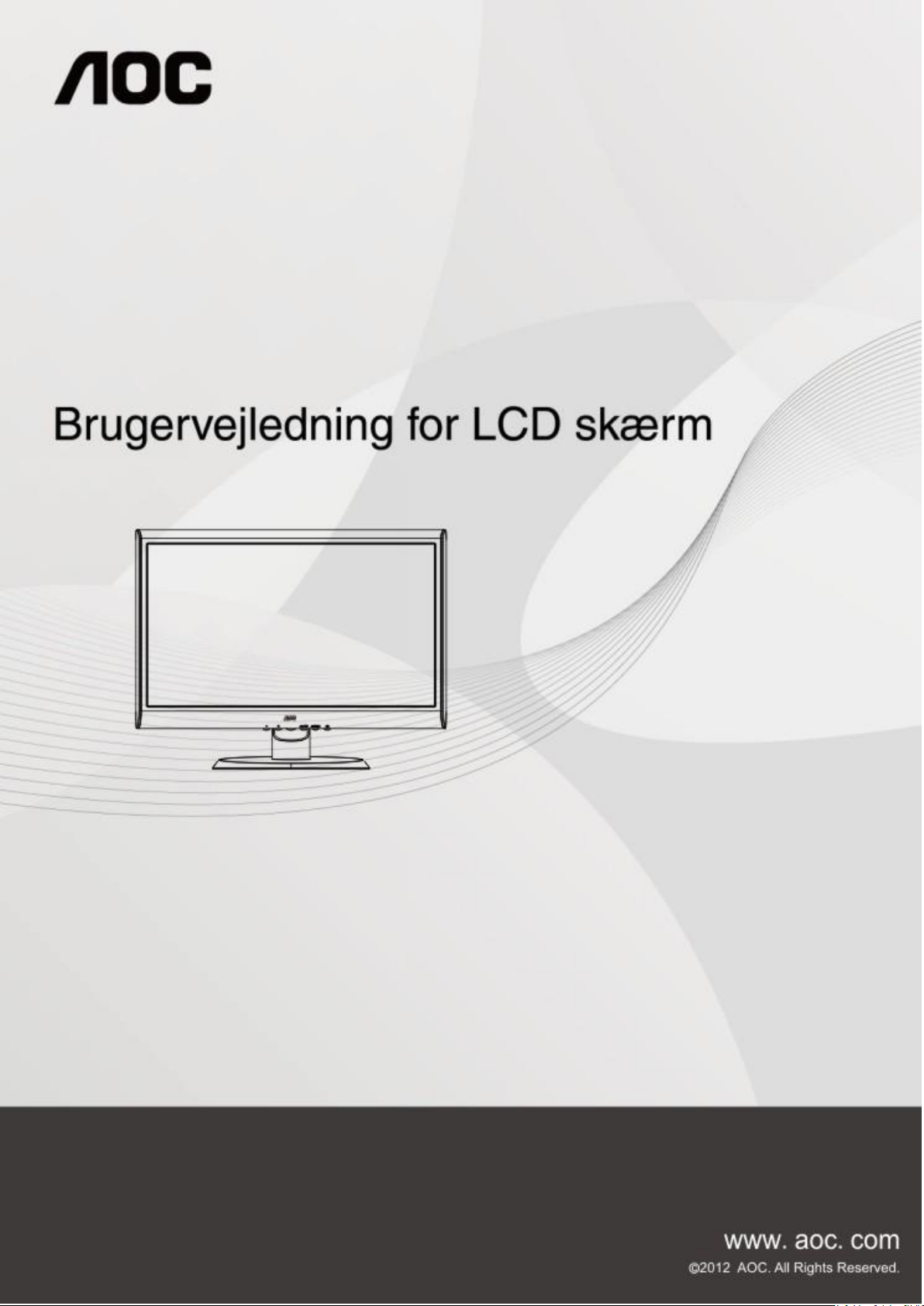
50S (LED baggrundslys)
Page 2
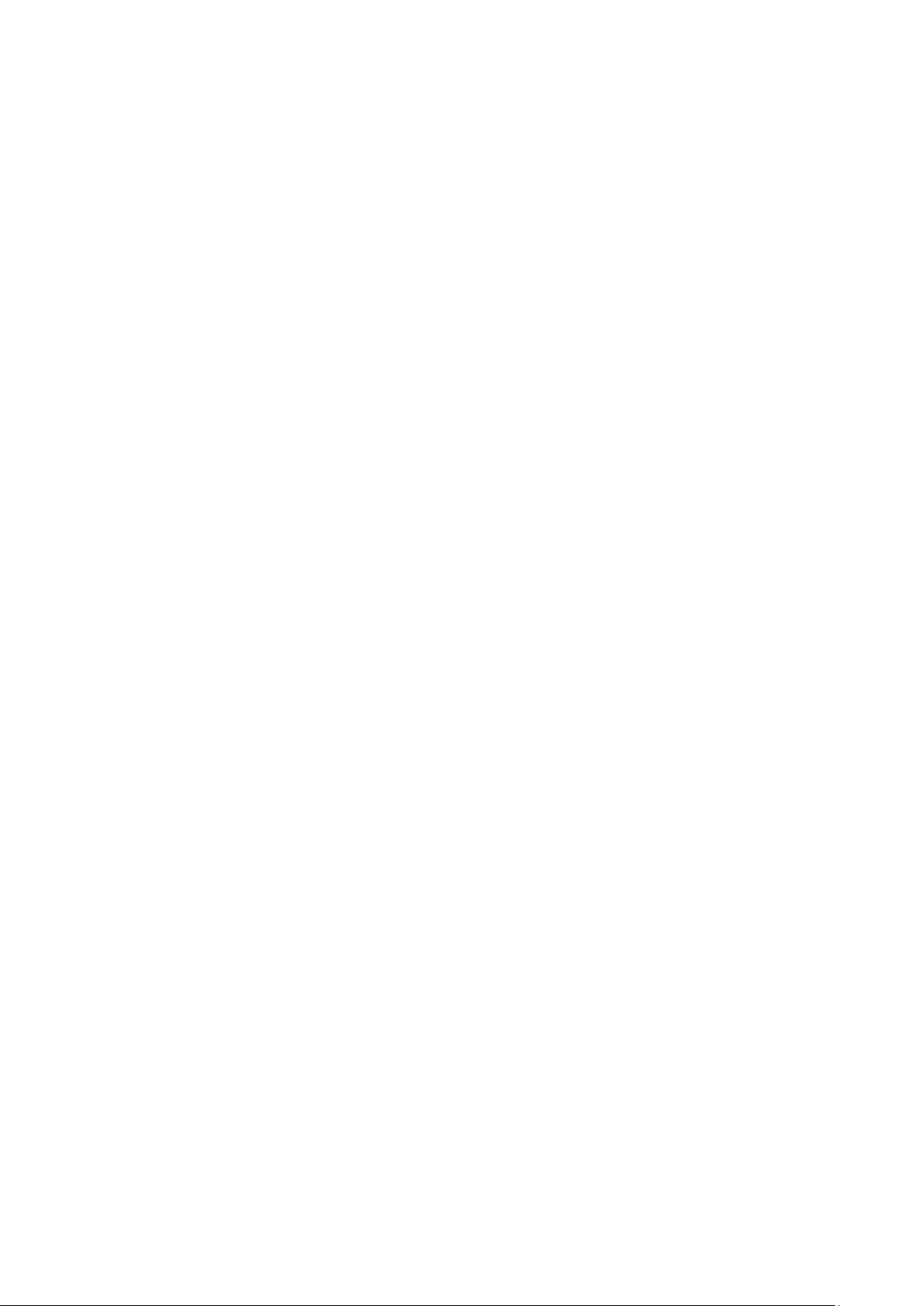
2
Sikkerhed .................................................................................................................................................................. 4
Nationale konventioner ...................................................................................................................................... 4
Effekt .................................................................................................................................................................. 5
Installation .......................................................................................................................................................... 6
Rengøring .......................................................................................................................................................... 8
Andet ................................................................................................................................................................. 9
Installation ............................................................................................................................................................... 10
PAKKEindhold ................................................................................................................................................. 10
Opsætning af stander og fod ........................................................................................................................... 11
Indstilling af synsvinkel .................................................................................................................................... 12
Tilslutning af skærm ......................................................................................................................................... 13
Justering ................................................................................................................................................................. 14
Indstilling af optimal opløsning ......................................................................................................................... 14
Windows Vista .......................................................................................................................................... 14
Windows XP ............................................................................................................................................. 16
Windows ME/2000 .................................................................................................................................... 17
Windows 8 ................................................................................................................................................ 18
Hurtigtaster ...................................................................................................................................................... 20
Indstilling af skærmstyringsmenuer ................................................................................................................. 22
Lysstyrke................................................................................................................................................... 23
Billedopsætning ........................................................................................................................................ 24
Farvetemperatur ....................................................................................................................................... 25
Billed-boost ............................................................................................................................................... 26
OSD opsætning ........................................................................................................................................ 27
Ekstra ....................................................................................................................................................... 28
Afslut......................................................................................................................................................... 29
LED Indikator ................................................................................................................................................... 30
Driver ...................................................................................................................................................................... 31
Skærmdriver .................................................................................................................................................... 31
Windows 8 ................................................................................................................................................ 31
Windows 7 ................................................................................................................................................ 35
Windows XP ............................................................................................................................................. 38
Windows Vista .......................................................................................................................................... 41
Windows 2000 .......................................................................................................................................... 43
Windows ME ............................................................................................................................................. 43
i-Menu .............................................................................................................................................................. 44
e-Saver ............................................................................................................................................................ 45
Screen+ ........................................................................................................................................................... 46
Fejlfinding ............................................................................................................................................................... 47
Specifikationer......................................................................................................................................................... 49
Generelle Specifikationer ................................................................................................................................ . 49
N950Sw/e950Swda / e950Swdak/ e950Swa/ e950Sw/ e950Swn/ e950Swnk/ E950SWDN/ E950SWDNK/
E950SWDAN ............................................................................................................................................ 49
e950S /e950Sn/e950Snk .......................................................................................................................... 51
E2050SW / E2050SWN /E2050SWD/ E2050SWDN /E2050SWDA /E2050SWDAN ............................... 52
e2050Sn / e2050Snk/ e2050Sa/ e2050S/ e2050Sda/ e2050Sdak/ e2050Sd/ e2050Sdan ....................... 53
Page 3
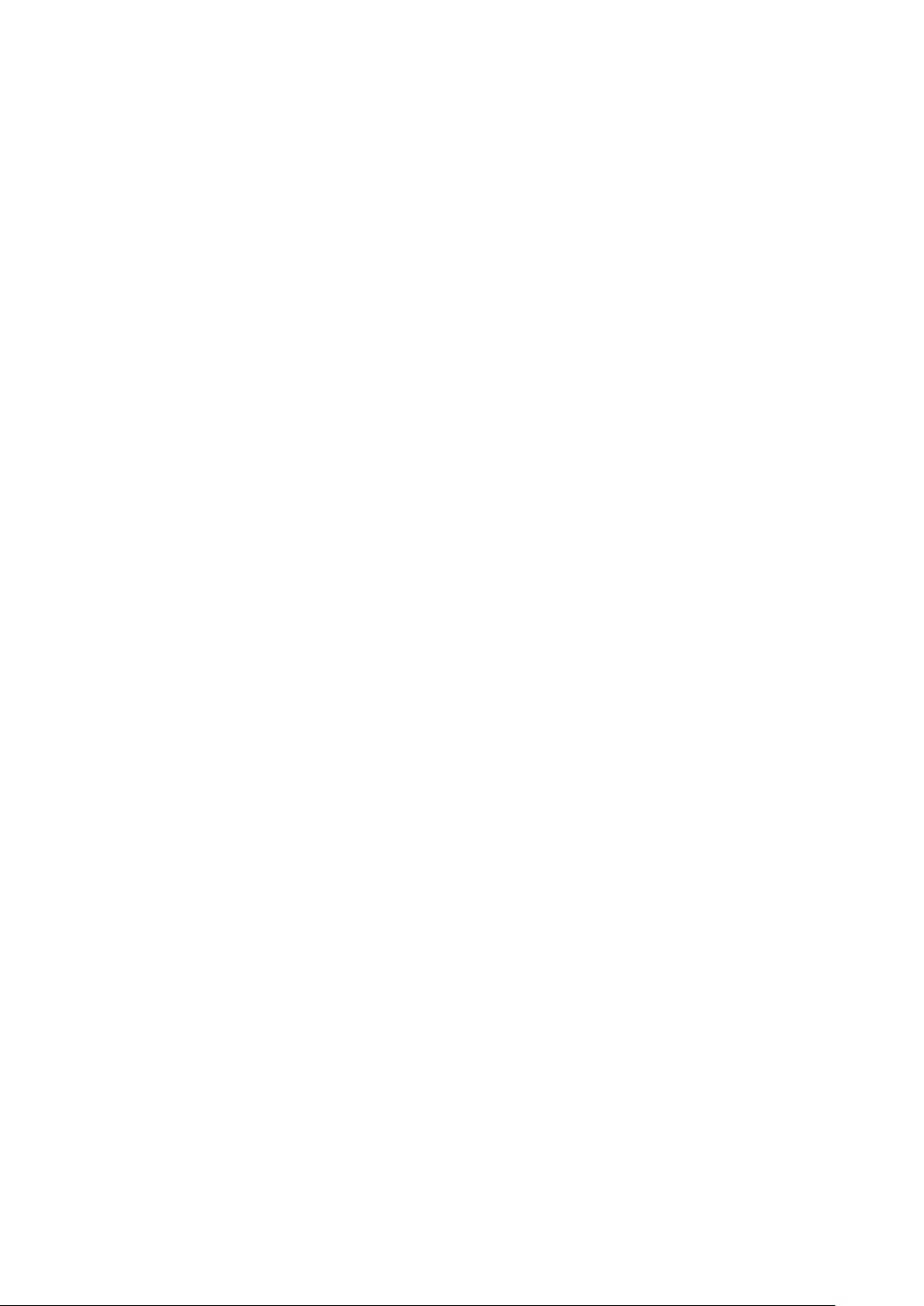
3
e2250Swn / e2250Swnk/ e2250Swdn / e2250Swdnk/ e2250Swh/ e2250Swda / e2250Swdak/ e2250Swd/
e2250Swa/ e2250Sw/ E2250SWVD ......................................................................................................... 55
e2250Sda/ e2250Sd/ e2250Sh ................................................................................................................. 57
e2350Sa/ e2350Sak /e2350Sda / e2350Sd/ e2350Sh / e2350Shk .......................................................... 58
e2450Swda / e2450Swdak/ e2450Swd/ e2450Swh / e2450Swhk ............................................................ 60
Forudindstillede skærmmodus ......................................................................................................................... 61
Pind-fordelinger ............................................................................................................................................... 62
Plug and Play ................................................................................................................................................... 64
Lovgivning ............................................................................................................................................................... 65
FCC erklæring ................................................................................................................................................. 65
WEEE Deklaration ........................................................................................................................................... 66
WEEE Declaration for India ............................................................................................................................. 66
TCO DOCUMENT(Optional) ....................................................................................................................... 67
Service .................................................................................................................................................................... 68
Garantierklæring for Europa ............................................................................................................................ 68
Garantierklæring for Mellemøsten og Afrika (MEA) ......................................................................................... 70
AOC pixelpolitik ISO 9241-307 Klasse 1 ......................................................................................................... 72
Page 4
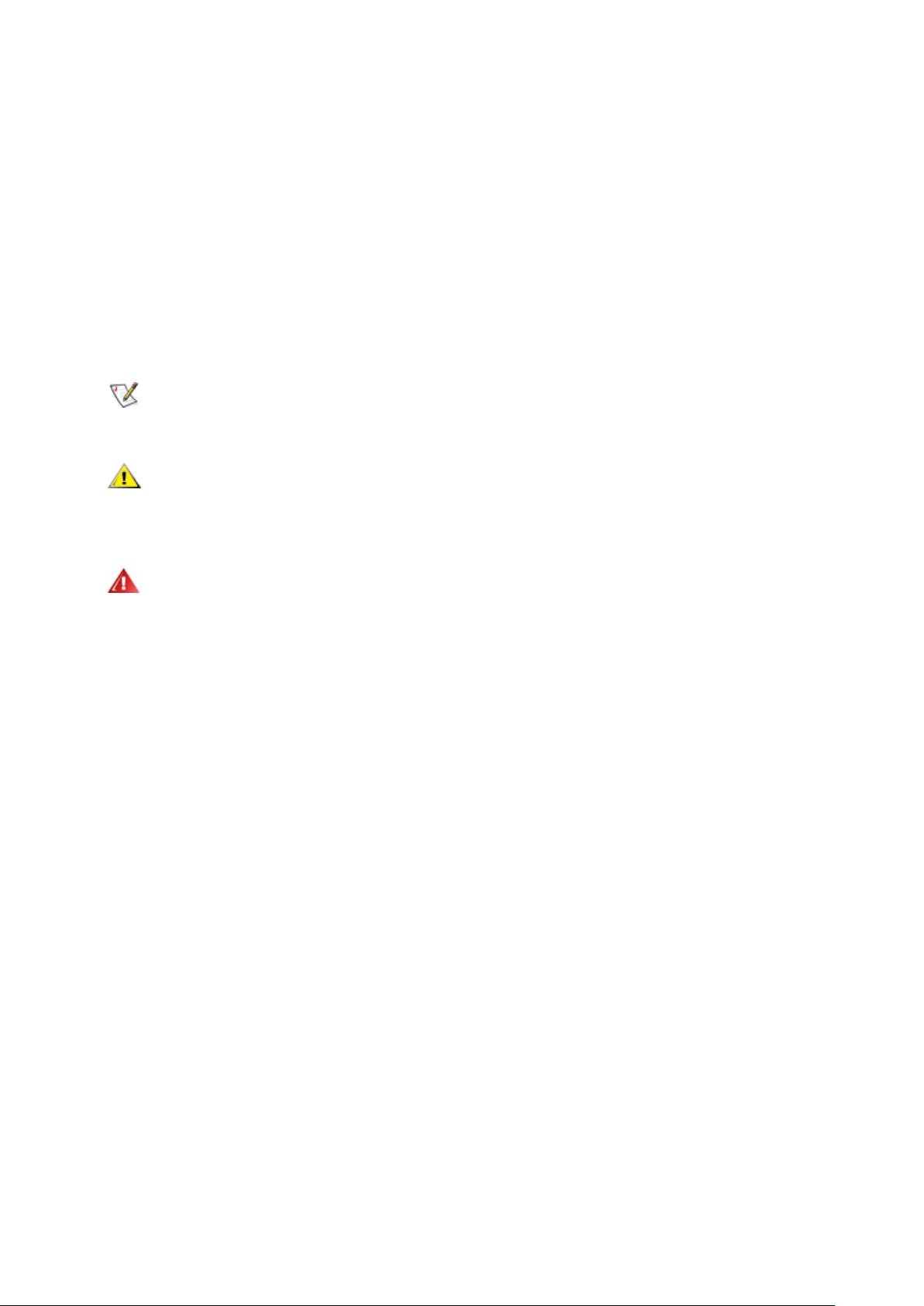
4
Sikkerhed
Nationale konventioner
De følgende underafsnit beskriver de afsnits konventioner, der anvendes i dette dokument.
Noter, forsigtighedsregler og advarsler
Igennem hele denne vejledning, findes der blokke af tekst, der er ledsaget af en ikon og er trykt med fed eller kursiv
skrift. Disse blokke er noter, forsigtighedsregler og advarsler, og de anvendes som følger:
NOTE: En NOTE indikerer vigtig information, der hjælper dig med at udnytte dit computersystem bedre.
FORSIGTIGHEDSREGEL: En FORSIGTIGHEDSREGEL indikerer enten potentielle skader på hardware eller
tab af data og fortæller dig hvordan du undgår problemet.
ADVARSEL: En ADVARSEL indikerer potentiale for kropsskader og fortæller dig hvordan du undgår
problemet.
Nogle advarsler kan vises i andre formater og er måske ikke ledsaget af en ikon. I disse tilfælde, er den specifikke
præsentation dikteret af regulativer.
Page 5
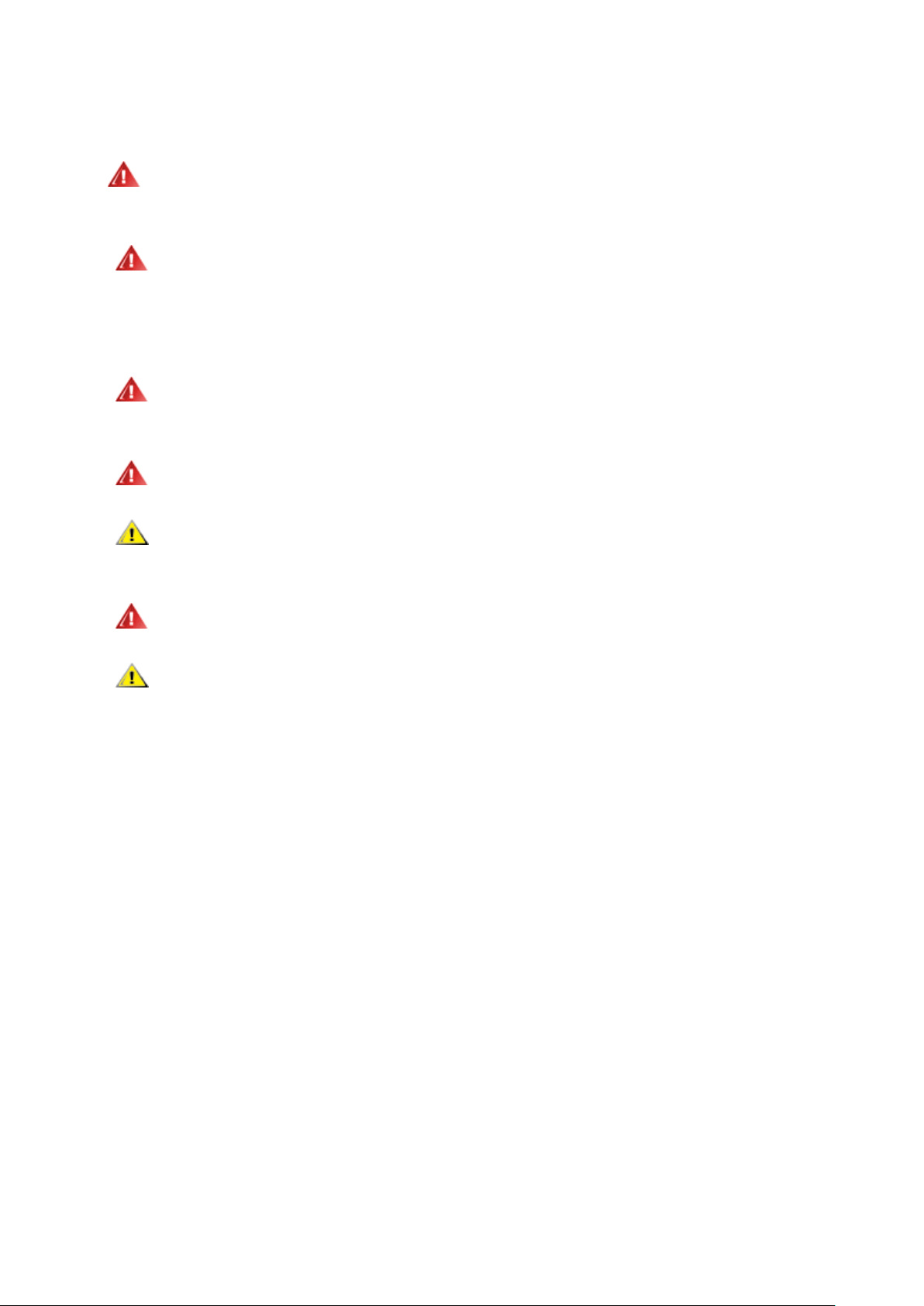
5
Effekt
Skærmen må kun drives fra den type effektforsyning, der er indikeret på mærkaten. Hvis du ikke er sikker på
hvilken type effekt der leveres til dit hjem, konsulter din forhandler eller dit elselskab.
Denne skærm er forsynet med et stik med tre ben, et stik med et tredje ben (jord). Stikket passer kun i en
jordet stikkontakt som en sikkerhedsforanstaltning. Hvis din stikontakt ikke kan tage et stik med tre ledere, skal du
få en elektriker til at installere den korrekte stikkontakt, eller bruge en adapter til at jorde apparatet sikkert. Ignorer
ikke sikkerhedsformålet med det jordede stik.
Frakobl udstyret under tordenvejr eller når det ikke anvendes i lang tid. Dette vil beskytte skærmen for
skader på grund af effektspidser.
Overbelast ikke effektstrips eller forlængerkabler. Overbelastning kan resultere i brand eller elektrisk stød.
For at sikre tilfredsstillende drift, må skæ rmen kun bruges sammen med UL listede computere, der har
passende stik, der er mærket med 100 -240V AC, min 1.5A.
Stikkontakten i væggen skal være installeret tæt ved udstyret og skal være let tilgængelig.
Brug kun den medfølgende effektadapter (udgang 12V DC 3A), som har UL,CSA listet licens (kun for
skærme med effektadapter).
Page 6
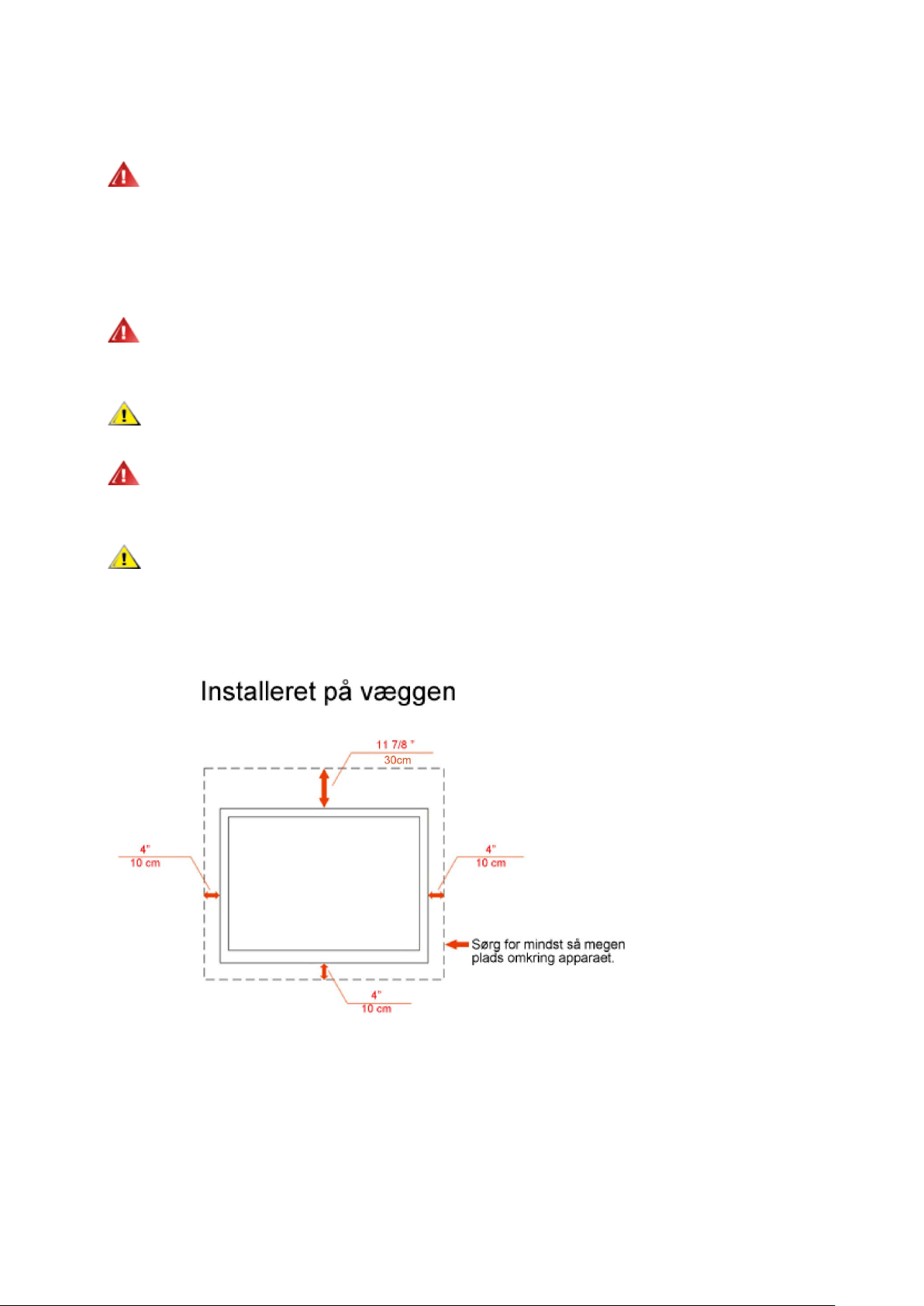
6
Installation
Placer ikke skærmen på en/et ustabil(t) vogn, stander, stativ, konsol eller bord. Hvis skærmen falder ned, kan
det gøre skade på personer og forårsage alvorlig skade på apparatet. Brug kun en/et vogn, stander, stativ, konsol
eller bord, der anbefales af fabrikanten, eller som sælges sammen med skærmen. Ved fabrikantens instruktioner
ved installation af produktet og brug monteringstilbehør, anbefalet af fabrikanten. En produkt/vogn-kombination
skal bevæges med forsigtighed.
Skub aldrig objekter ind i sprækker eller åbninger i skærmens kabinet. Det kan skade kredsløbsdele og
forårsage brand eller elektrisk stød. Spil aldig væsker på skærmen.
Anbring ikke produktet med fronten fremad på gulvet.
Hvis du monterer skærmen på en væg eller hylde, bruges et monteringssæt der er godkendt af fabrikanten og
følg instruktionerne i monteringssættet.
Sørg for, at der, som nedenfor vist, er luft omkring skærmen. I modsat fald er der måske ikke tilstrækkelig
luftcirkulation, hvilket kan forårsage overhophedning med brand og skade på skærmen til følge.
Nedenfor er anført de anbefalede ventilationsområder rundt om skærmen, når denne er anbragt på væg eller fod:
Page 7
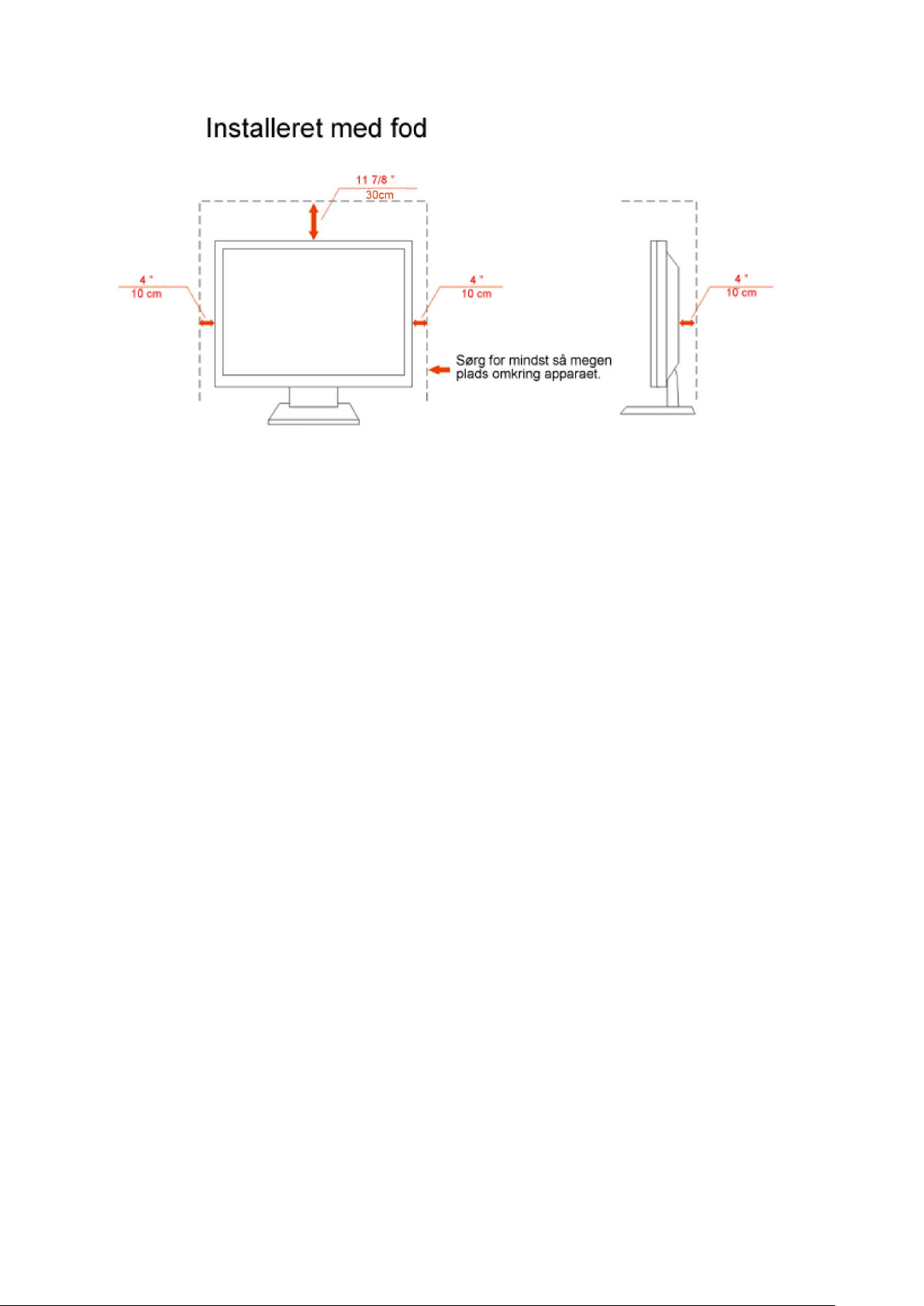
7
Page 8
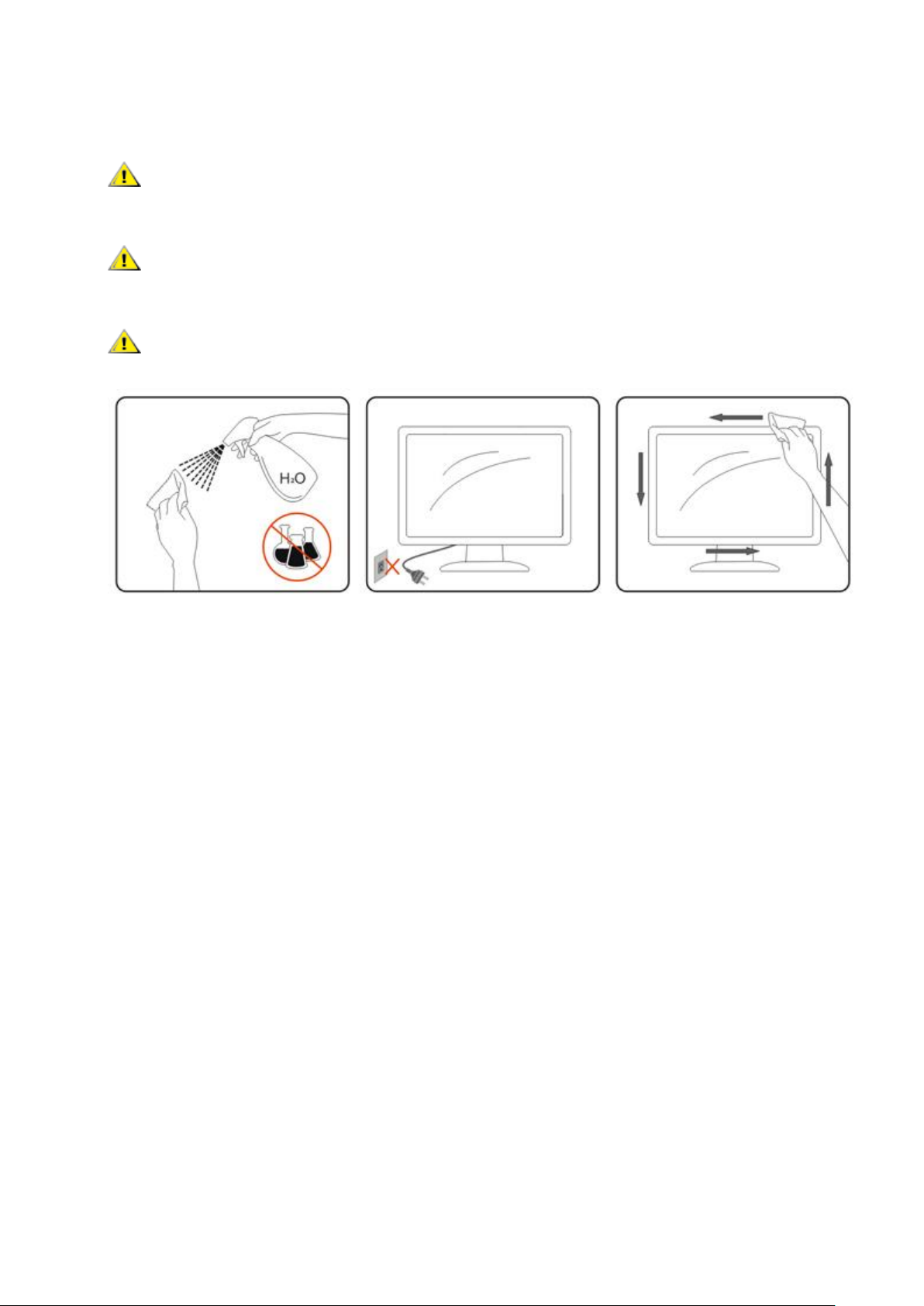
8
Rengøring
Rengør jævnligt kabinettet med den medfølgende klud. Fjern pletter med et mildt rengøringsmiddel. Brug
ikke stærke midler, som kan ætse kabinettet.
Pas på, at der under rengøringen ikke trænger rengøringsmiddel ind i produktet. En for ru rengøringsklud
kan ridse skærmens overflade.
Fjern netledningen inden rengøring af produktet.
Page 9
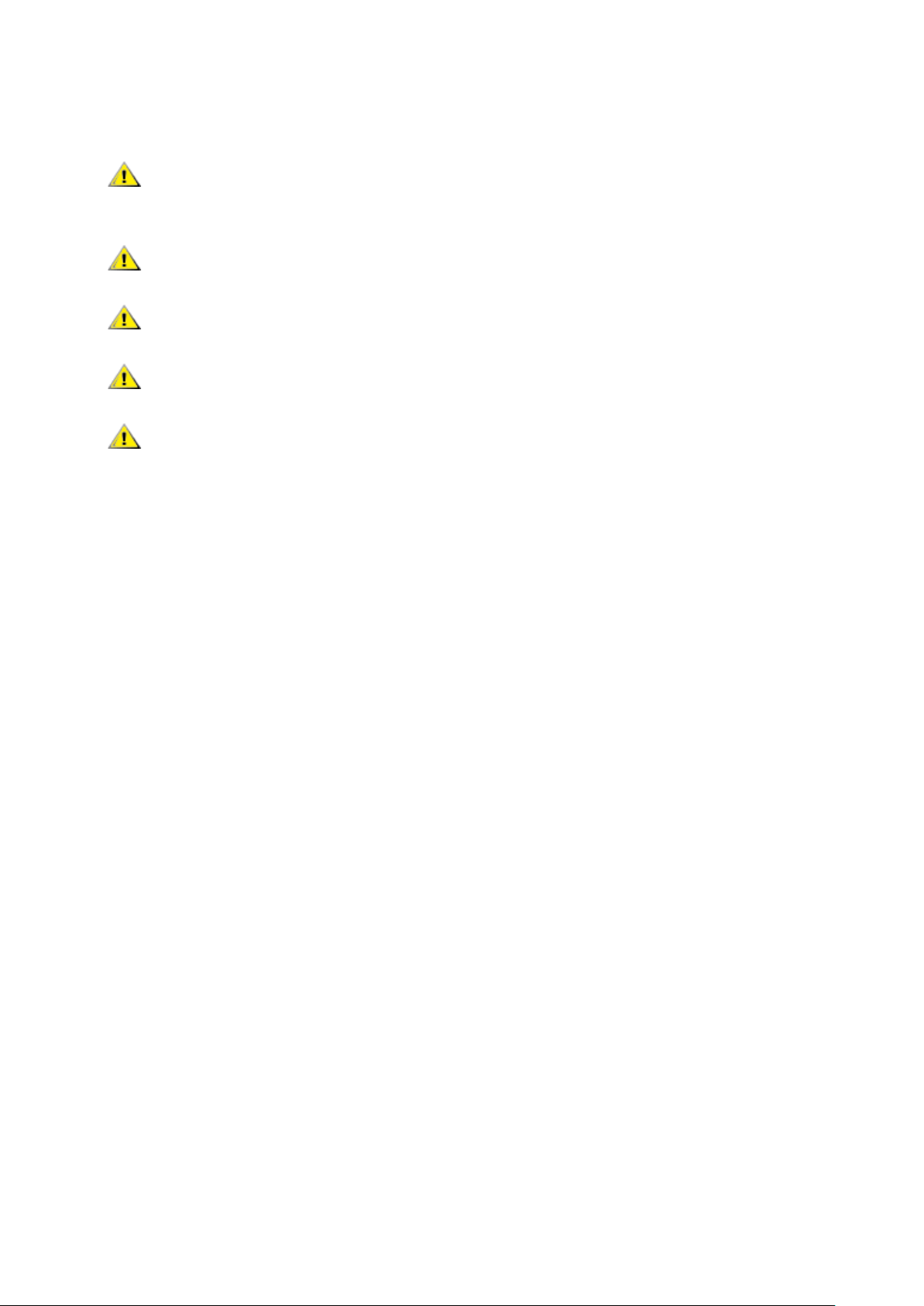
9
Andet
Hvis produktet afgiver en særlig lugt, lyd eller røg, fjern STRAKS stikket fra kontakten og kontakt et
servicecenter.
Kontroller, at ventilationsåbningerne ikke blokeres af en dug eller af et gardin.
LCD skærmen må under brugen ikke udsættes for kraftige vibrationer eller stød.
Under drift og transport må du ikke slå på eller tabe skærmen.
På skærme med blanke kanter, bør brugeren overveje hvor skærmen skal stilles, da den kan forårsage
forstyrrende reflektioner from ombivende lys og lyse overflader.
Page 10
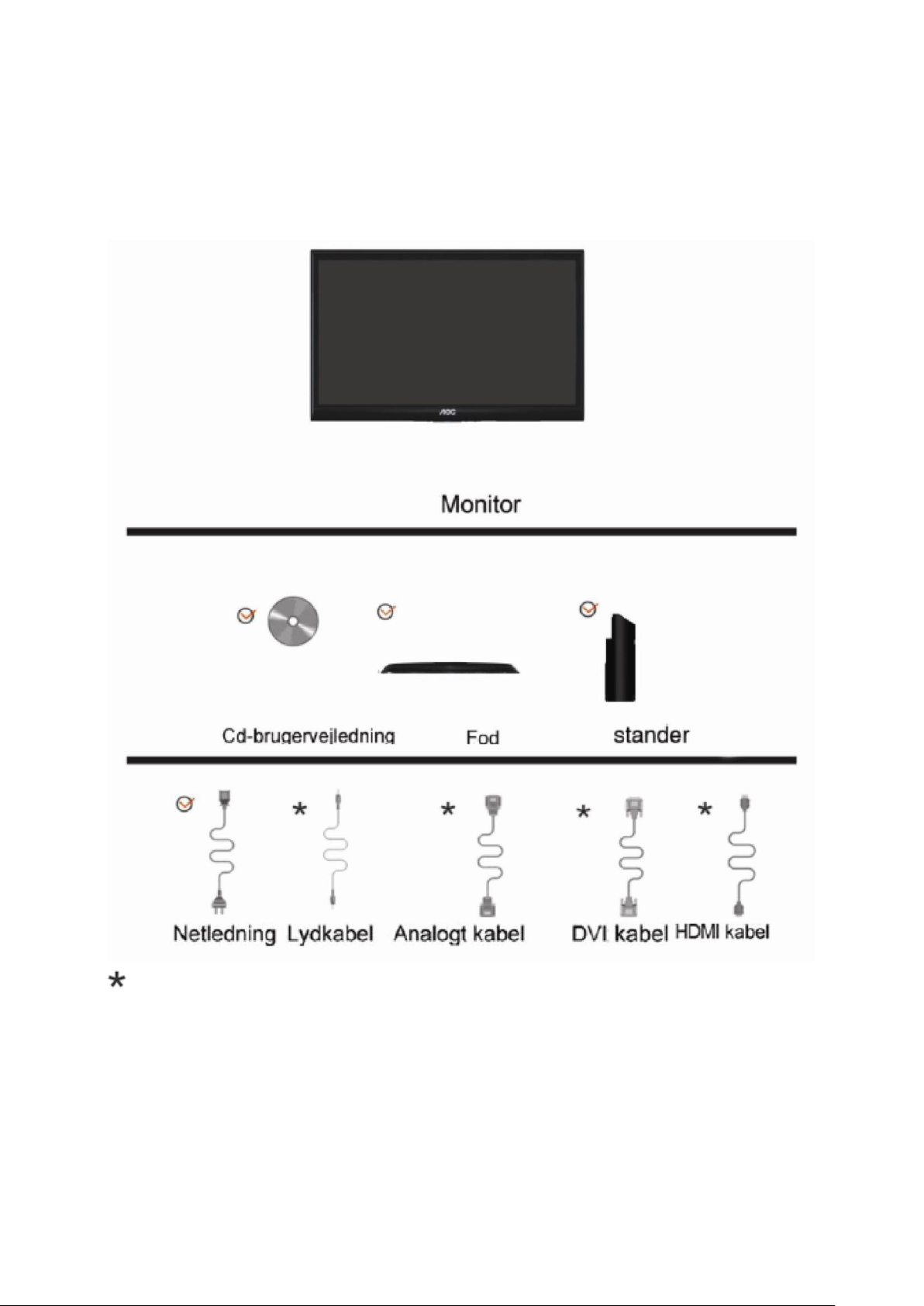
10
Installation
PAKKEindhold
Ikke alle signalkabler (analoge,.Lydkabel DVI- og HDMI kabler) leveres i alle lande og regioner. Yderligere
oplysninger fås hos din lokale forhandler eller på det lokale AOC afdelingskontor.
Page 11
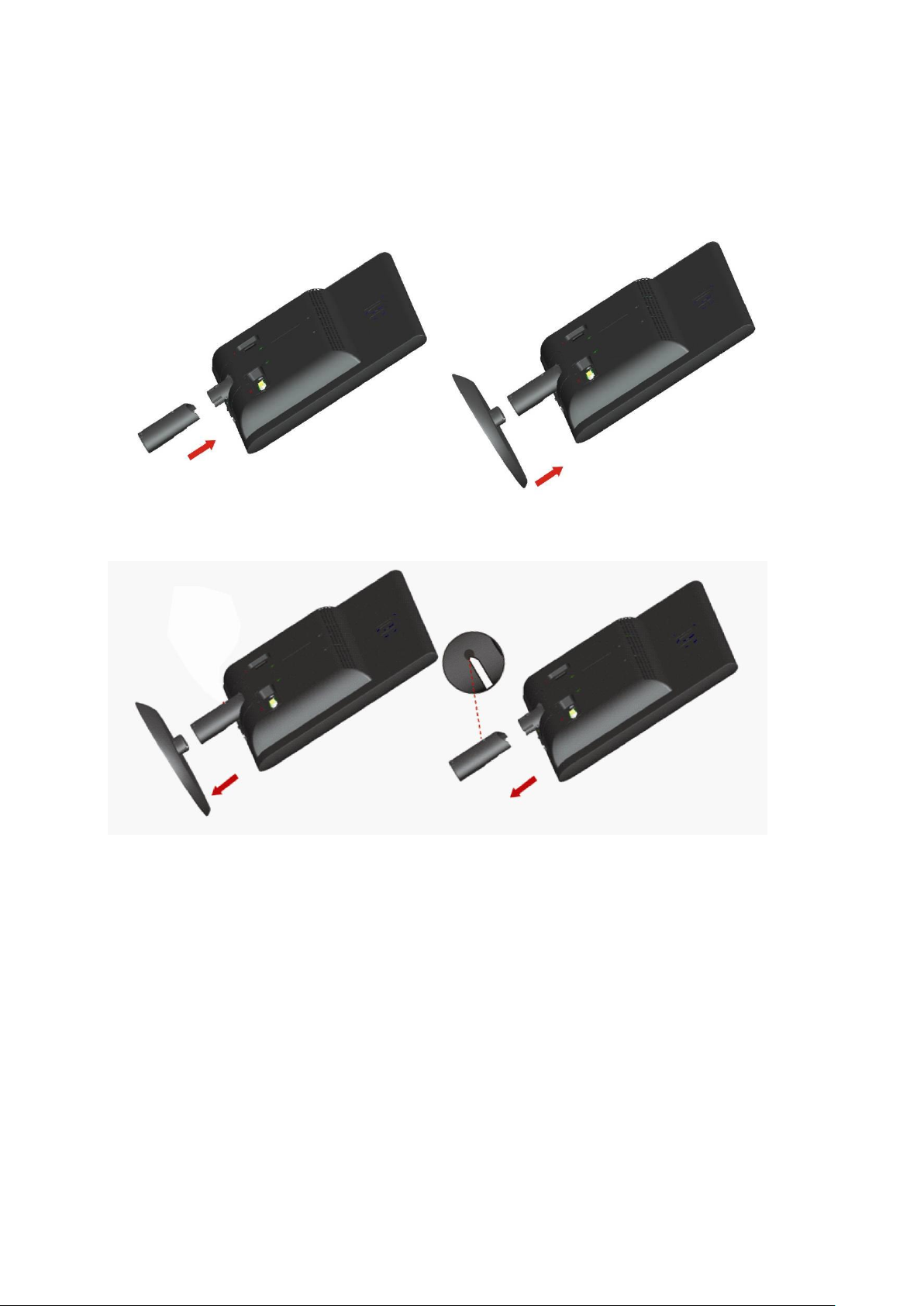
11
Opsætning af stander og fod
Monter og demonter foden på følgende måde.
Installer:
Fjern:
Page 12
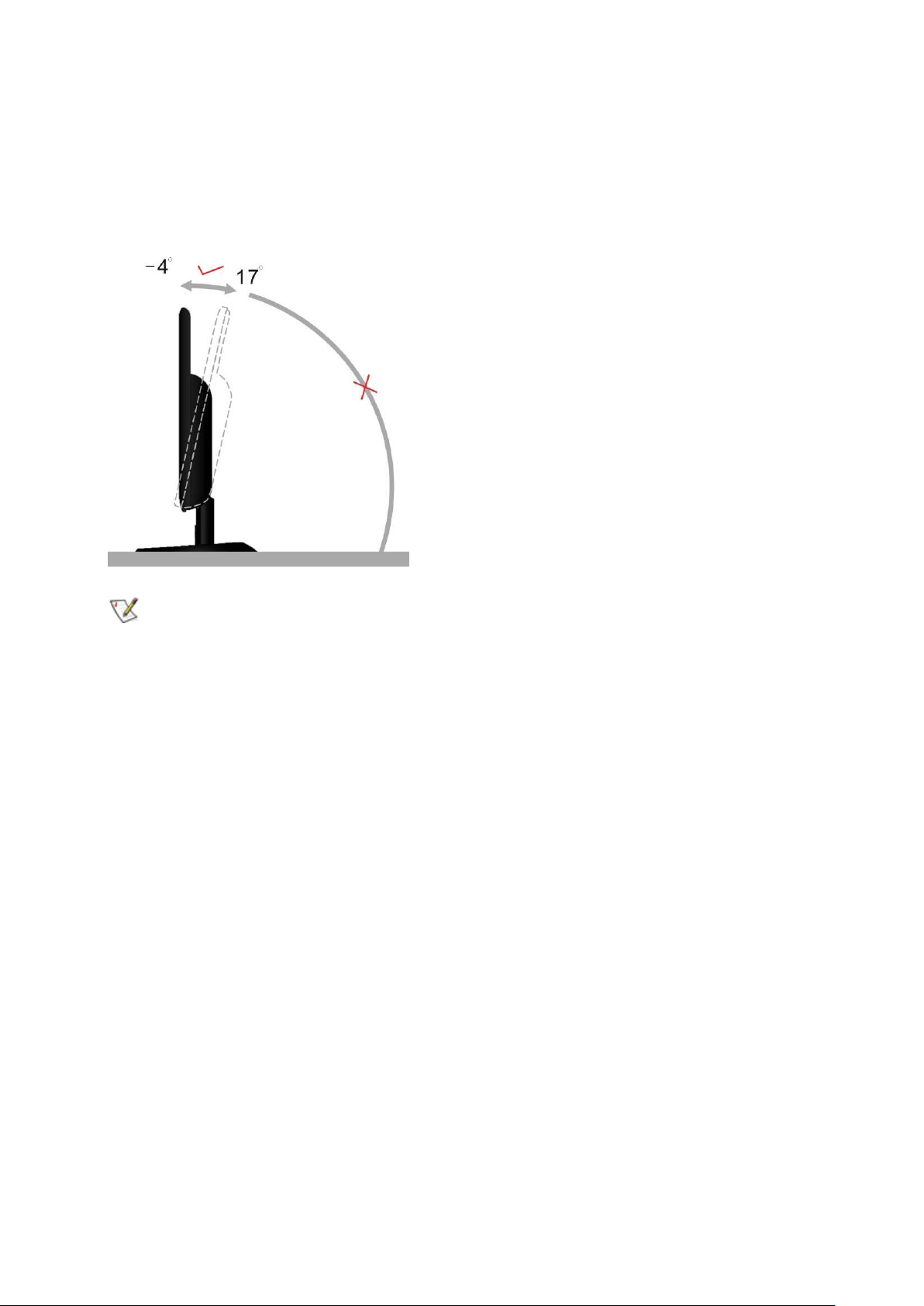
12
Indstilling af synsvinkel
For optimal synsvinkel anbefales det at se på hele skærmen, og derefter indstille skærmens vinkel efter dine egne
præferencer.
Hold standeren, så at skærmen ikke vælter, når du skifter vinkel på skærmen.
Skærmens vinkel kan indstilles mellem-4° og 17 °.
BEMÆ RK:
Rør ikke LCD skærmen når du indstiller vinklen. Det kan forårsage skader på, eller knække LCD skærmen.
Page 13
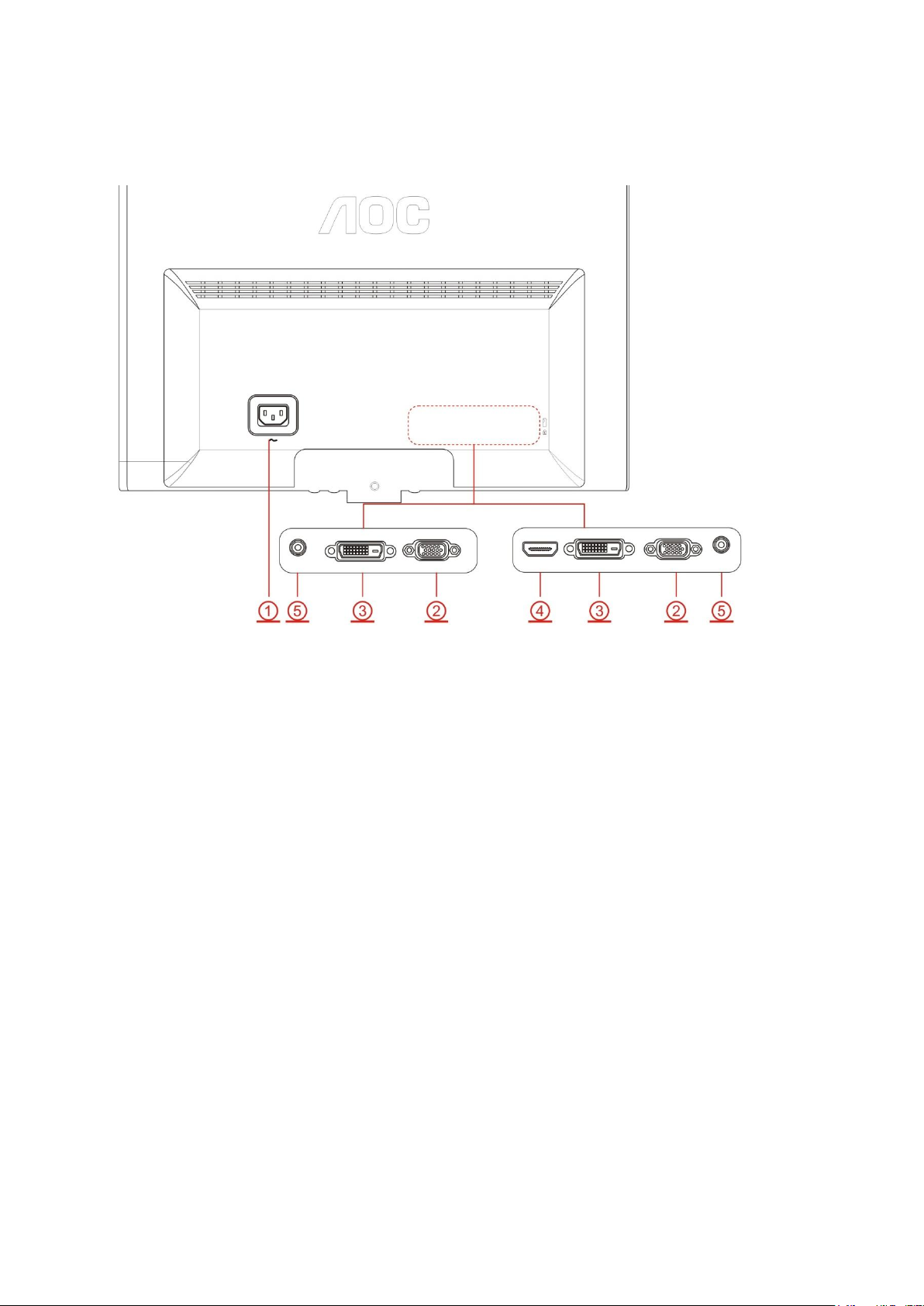
13
Tilslutning af skærm
Kabelforbindelser på bagsiden af skærm og computer:
1. Effekt
2. VGA
3. DVI (tilgængelig på udvalgte modeller)
4. HDMI(tilgængelig på udvalgte modeller)
5. Audio(tilgængelig på udvalgte modeller)
For at beskytte udstyret, skal du altid slukke for pc'en og LCD skærmen inden tilslutning.
1. Forbind strømkablet til AC porten på bagsiden af skærmen.
2. Forbind den ene ende af 15-pin D-Sub kabel til bagsiden af skærmen og forbind den anden ende til
computerens D-Sub port..
3. (Valgfri – kræver et videokort med DVI port) - Forbind den ene ende af DVI kabel til bagsiden af skærmen og
forbind den anden ende til computerens DVI port..
4. (Valgfri – kræver et videokort med HDMI port) - Forbind den ene ende af DVI kabel til bagsiden af skærmen og
forbind den anden ende til computerens DVI port.
5. (Valgfri – kræver et videokort med Audio port) - Forbind den ene ende af DVI kabel til bagsiden af skærmen og
forbind den anden ende til computerens DVI port.
6. Tænd for skærmen og computeren.
Hvis skærmen viser et billede, er installationen fuldført. Hvis der ikke ses et billede, se Fejlfinding.
Page 14
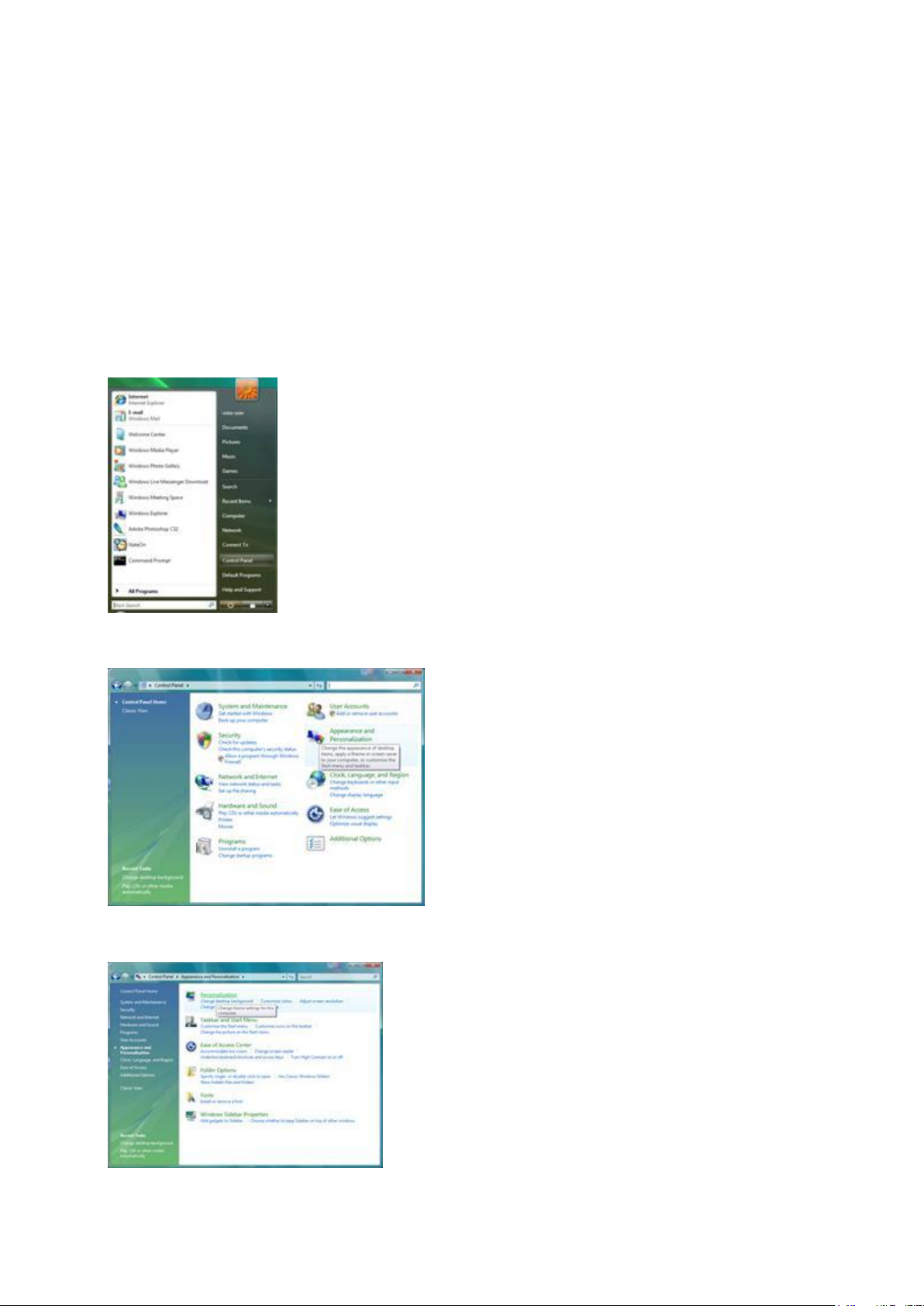
14
Justering
Indstilling af optimal opløsning
Windows Vista
For Windows Vista:
1 Klik på START.
2 Klik på KONTROLPANEL.
3 Klik på Udseende og Personalisering.
4 Klik på Personalisering
Page 15
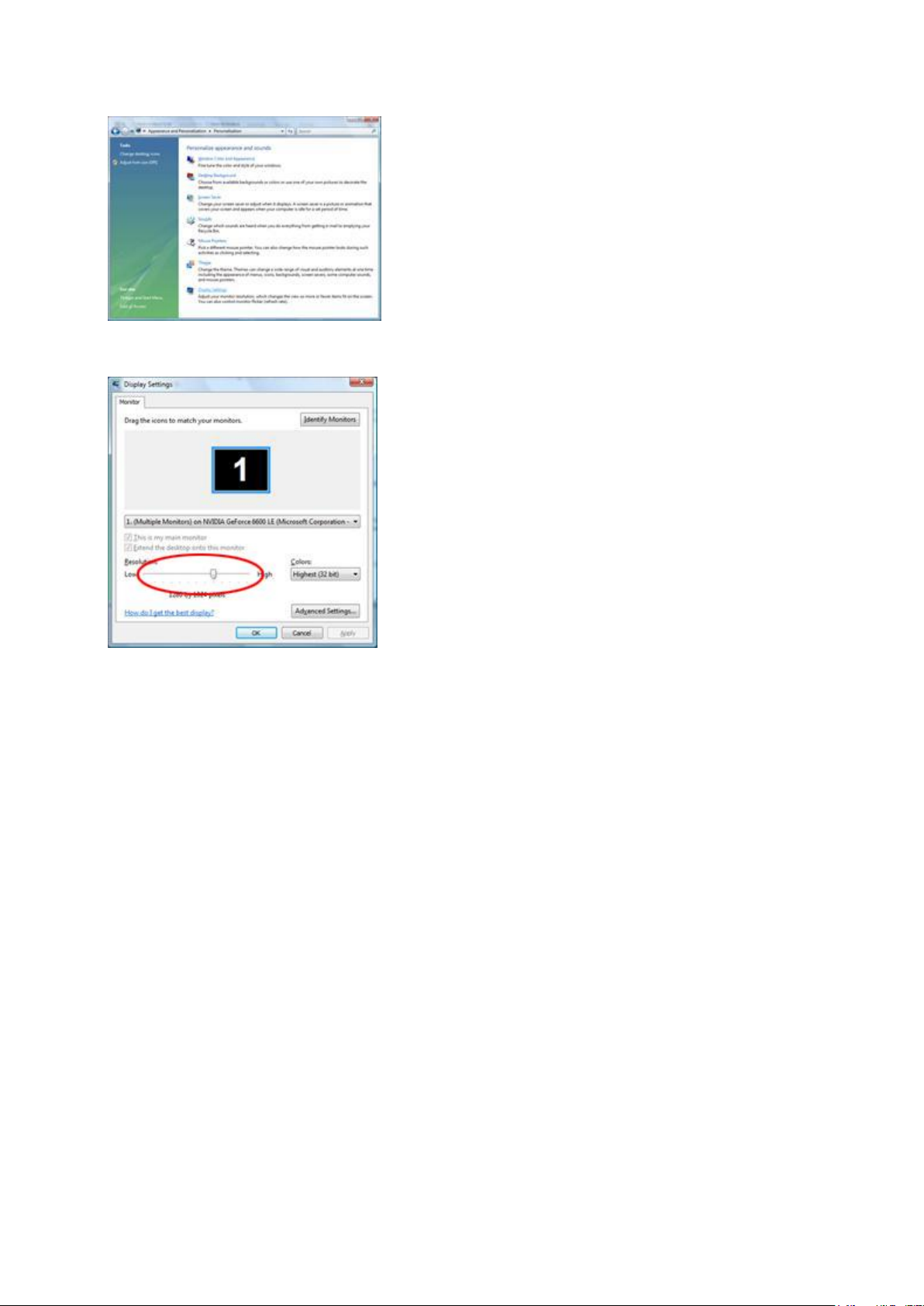
15
5 Klik på Skærmindstillinger
6Indstil opløsnings- SKYDEBAREN til Optimal forudindstillet opløsning.
Page 16
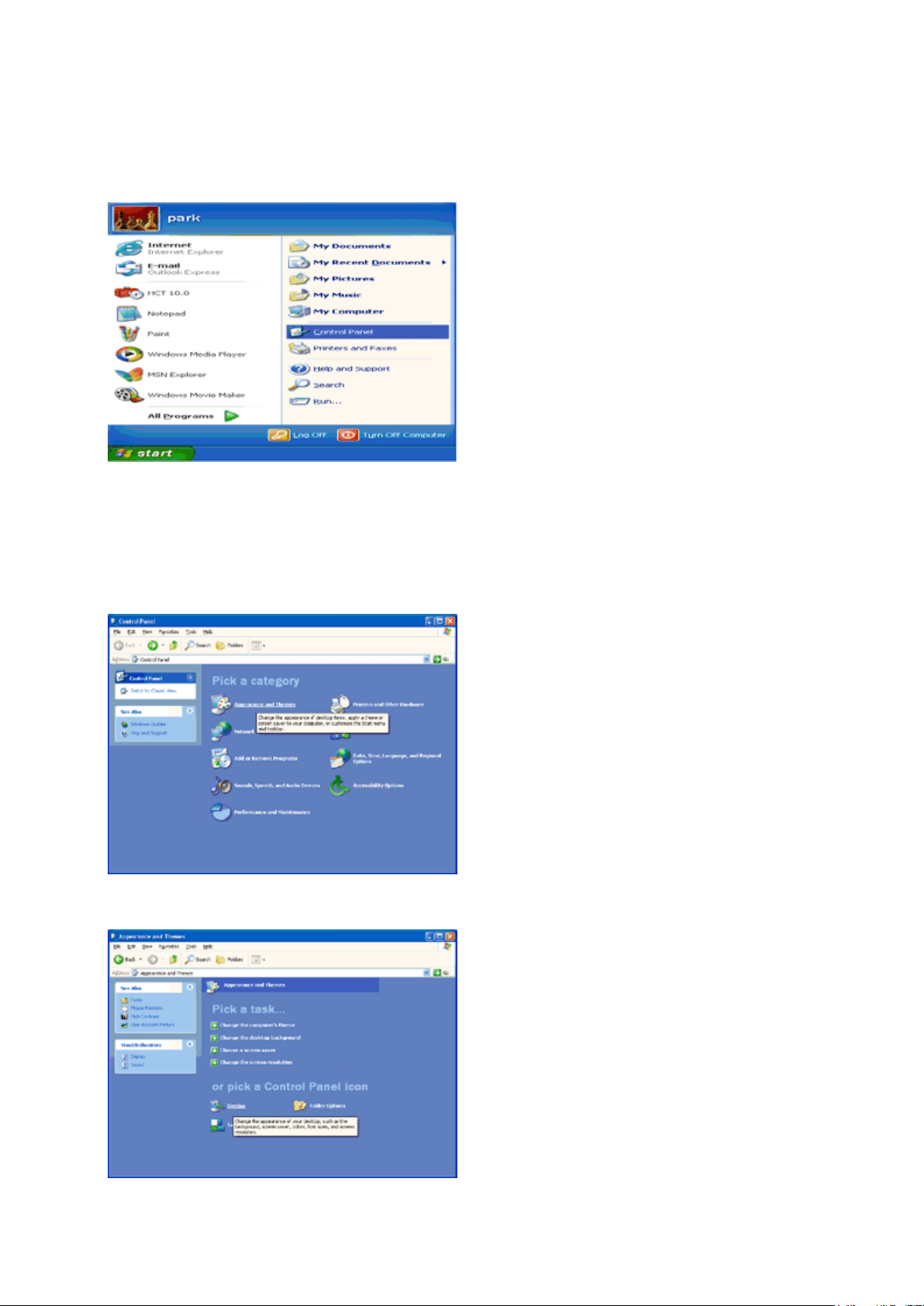
16
Windows XP
For Windows XP:
1 Klik på START.
2 Klik på INDSTILLINGER.
3 Klik på KONTROLPANEL.
4 Klik på Udseende og Temaer.
5 Dobbeltklik på SKÆ RM.
Page 17
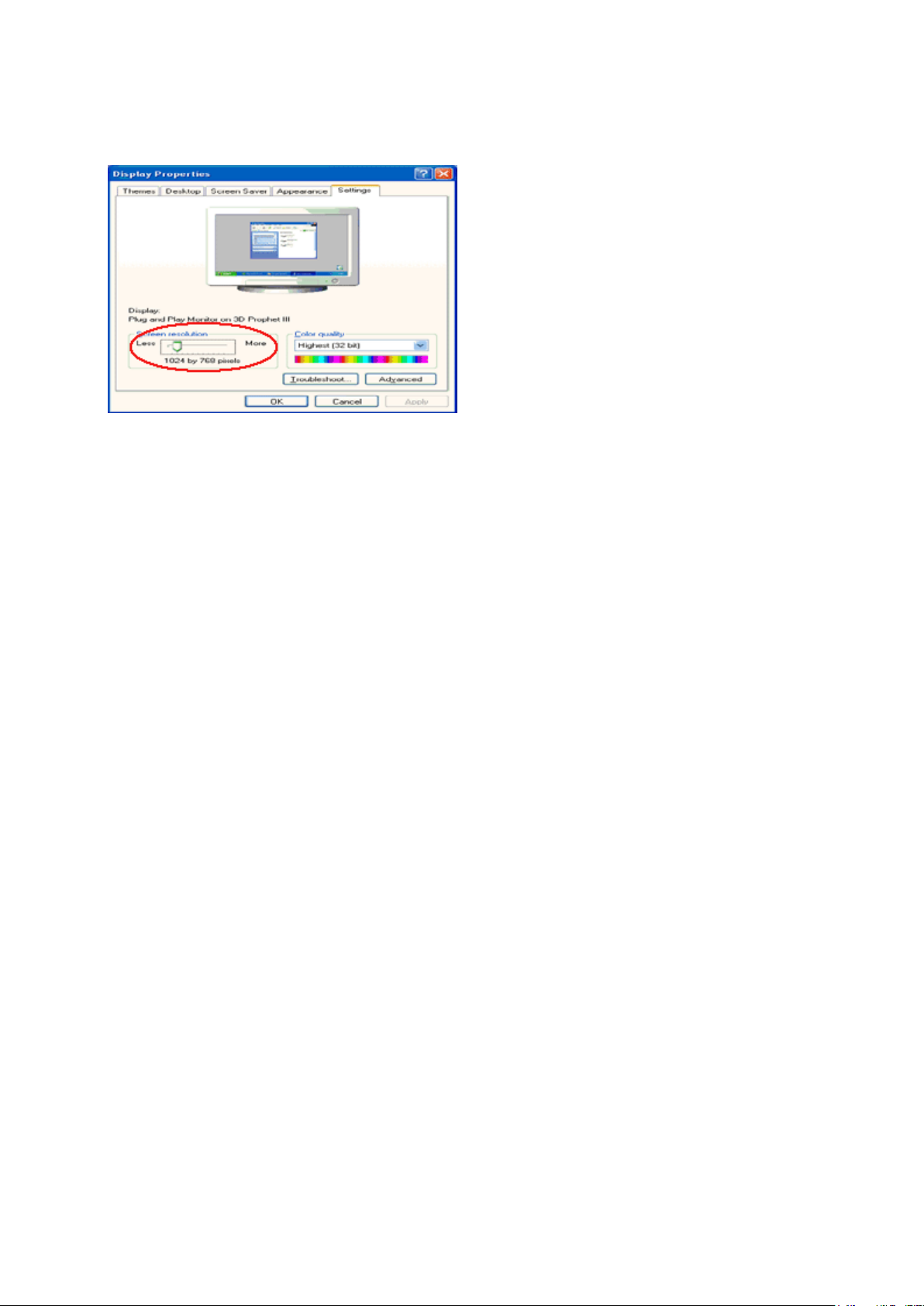
17
6 Klik på INDSTILLINGER.
7 Indstil opløsnings- SKYDEBAREN til Optimal forudindstillet opløsning.
Windows ME/2000
For Windows ME/2000:
1 Klik på START.
2 Klik på INDSTILLINGER.
3 Klik på KONTROLPANEL.
4 Dobbeltklik på SKÆ RM.
5Klik på INDSTILLINGER.
6 Indstil opløsnings- SKYDEBAREN til Optimal forudindstillet opløsning.
Page 18
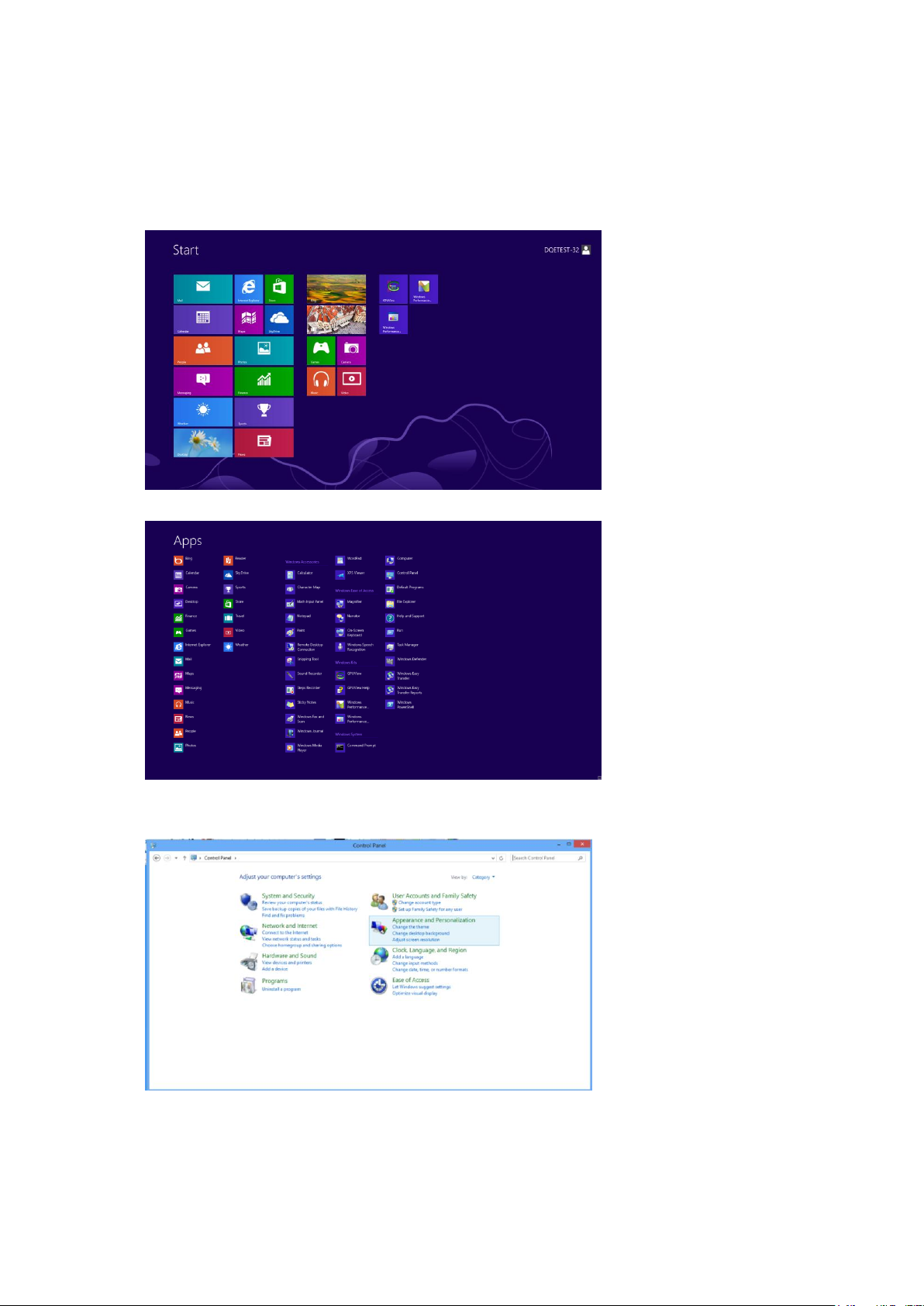
18
Windows 8
I Windows 8:
1. Højreklik, og klik herefter på Alle apps nederst til højre på skærmen.
2. Stil "Vis efter" på "Kategori".
3. Klik på Udseende og personlige indstillinger.
Page 19
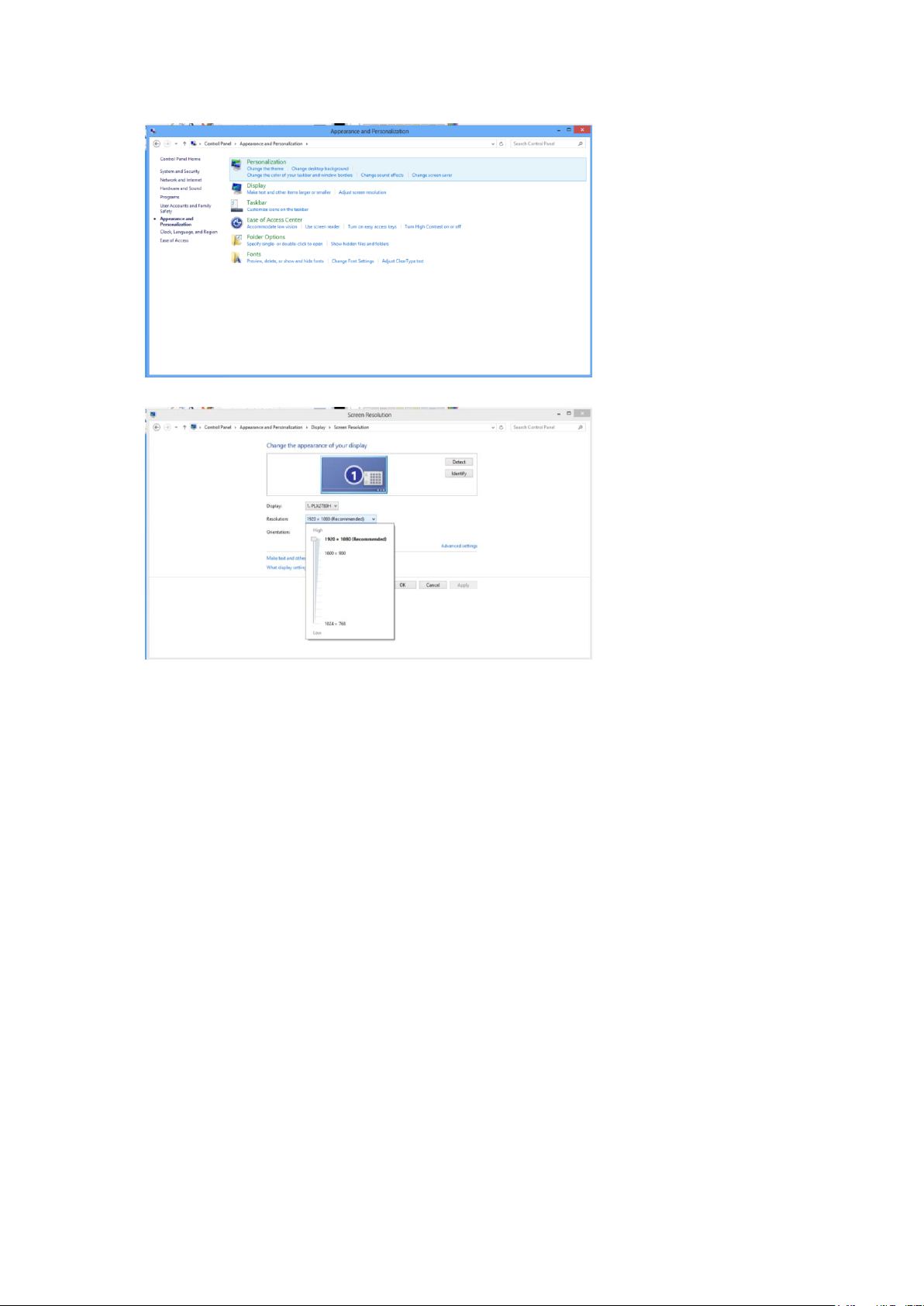
19
4. Klik på SKÆ RM.
5. Stil STYREBJÆ LKEN på Optimal forudindstillet opløsning.
Page 20
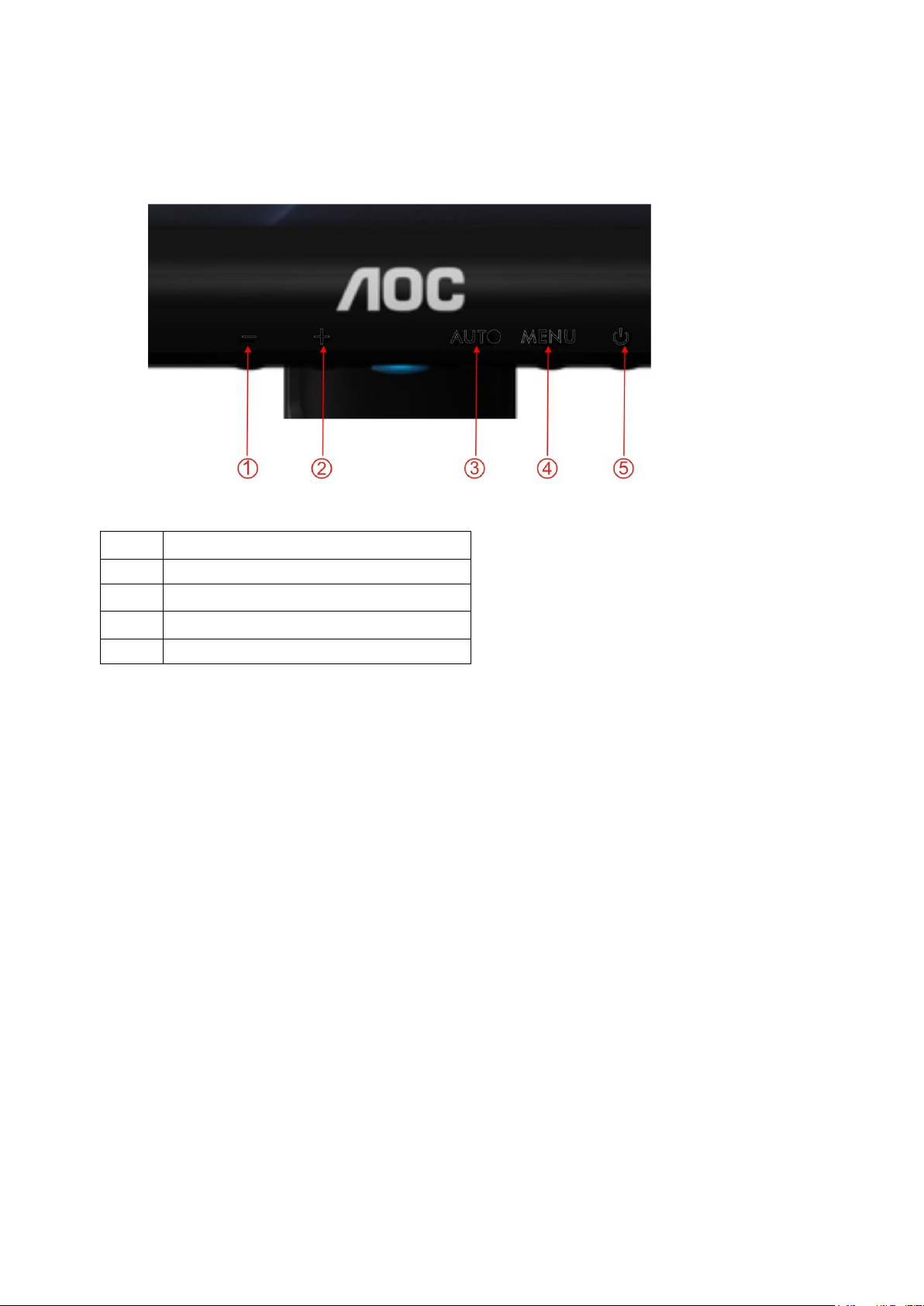
20
1
Øko tilstand / DCR / Volume -
2
4:3 / Bredt / Volume +
3
Kilde / Auto / Afslut
4
Menu / Indgår
5
Strøm
Hurtigtaster
Strøm
Sluk for skærmen ved at holde strømknappen inde.
Øko tilstand (DCR)/ -
Tryk og hold på Øko knappen for at vælge Øko tilstand med hensyn til lysstyrke, når der ikke er nogen OSD (Øko
tilstand genvejstasten findes ikke på alle modeller).
Volume
Når der ikke er nogen OSD, tryk på Volume + for at aktivere lydstyrke-indstillingsbjælken. Tryk på - og + for at
indstille lydstyrken (kun modeller med højtalere).
4:3 eller Bredt / +
Når der ikke er nogen OSD, tryk kontinuerligt på + for at skifte til 4:3 eller bredt billedformat. (Hvis produktets
skærm er 4:3, eller indgangssignalets opløsning er bredformat, kan der ikke justeres med genvejsknappen.)
Auto / Afslut
Når OSD er lukket, tryk på Auto-knappen for at konfigurere genvejsfunktionen. (tilgængelig på udvalgte modeller)
Når OSD er lukket, tryk på Auto-knappen i 3 sekunder for at konfigurere genvejsfunktionen. (tilgængelig på
udvalgte modeller)
Page 21
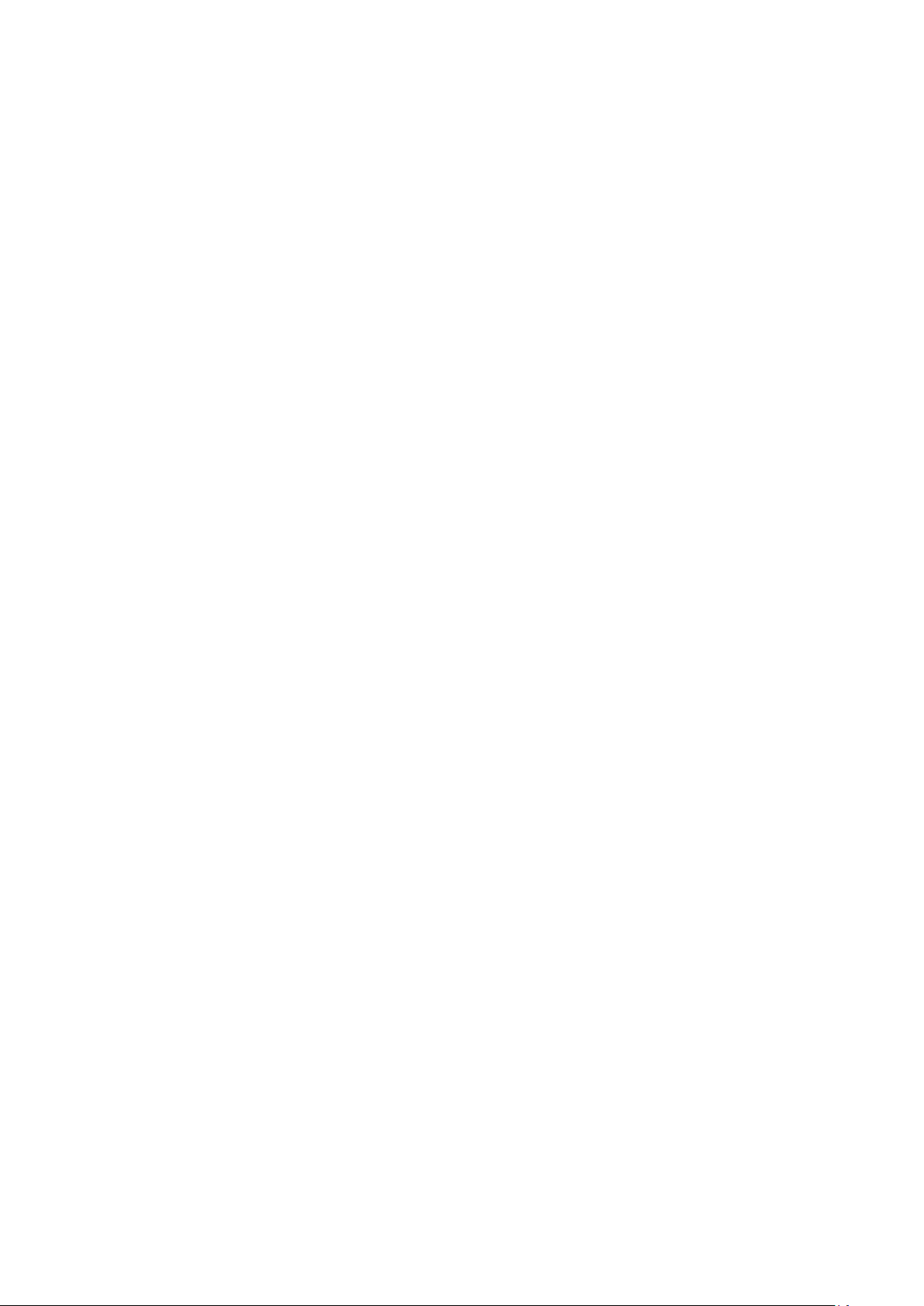
21
Kilde-hotkey:
Når OSD er lukket, skal du trykke på Autom./Kilde, som vil virke som Kilde-hotkeyfunktion.Tryk vedvarende
påkildeknappen for at vælge indgangskilden vist på meddelelseslinjen.Trykpå Menu/Enter for at ændre den valgte
kilde. (tilgængelig på udvalgte modeller).
Page 22
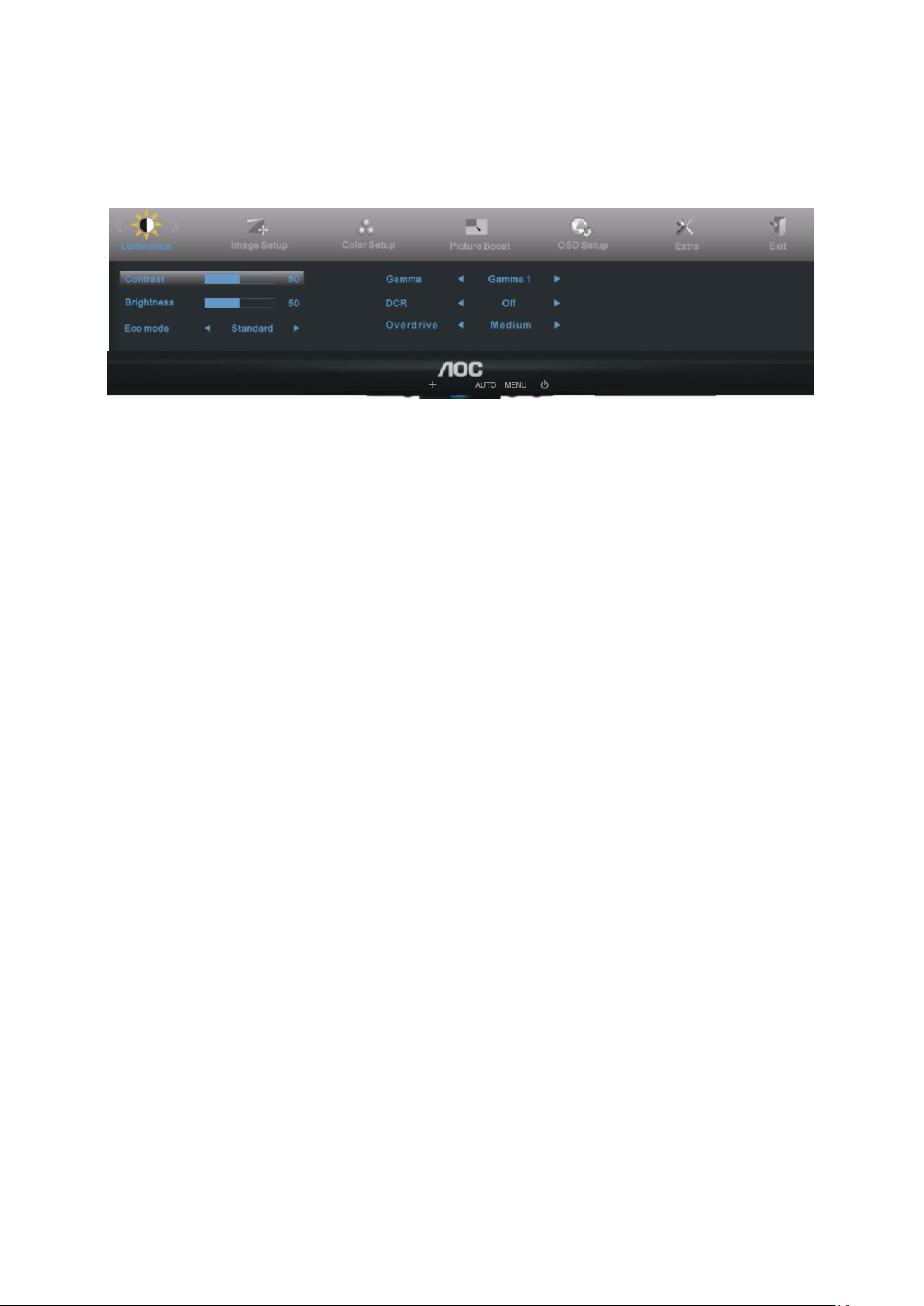
22
Indstilling af skærmstyringsmenuer
En grundlæggende og enkel vejledning om styretasterne.
1) Tryk på MENU knappen for at aktivere OSD vinduet.
2) Tryk på - or + for at navigere gennem funktionerne. Når den ønskede funktion er fremhævet, tryk på
MENU-knappen for at aktivere undermenuen. Når den ønskede funktion er fremhævet, tryk på MENU-knappen
for at aktivere den.
3) Tryk på - or + for at ændre den valgte funktions indstillinger. Tryk på - or + for at vælge en anden funktion i
undermenuen. Tryk på AUTO for at afslutte. Hvis du ønsker at indstille en anden funktion, skal du gentage trinene
2-3.
4) OSD låsefunktion: Lås OSD ved at trykke og holde på MENU knappen, mens skærmen er slukket. Tryk derefter
på strømknappen for at tænde for skærmen. Oplås OSD ved at trykke og holde på MENU knappen, mens
skærmen er slukket. Tryk derefter på strømknappen for at tænde for skærmen.
Bemærk:
1) Hvis produktet kun har én signalindgang, kan “Input select” (Vælg input) ikke indstilles.
2) Hvis skærmstørrelsen er 4:3, eller inputtets signalopløsning er bredformat, så kan "Image Ratio" (Billedets
størrelsesforhold) ikke indstilles.
3) Hvis en af funktionerne DCR, Farveforstærkning eller Billedforstærkning er aktiveret, er de andre to funktioner
slået fra. .
Page 23

23
Lysstyrke
Lysstyrke
0-100
Justering af baggrundslys
Kontrast
0-100
Kontrast fra digitalt register.
Eco mode
Standard
Eco mode
Tekst
Internet
Spil
Film
Sport
Gamma
Gamma1
Tilpas til Gamma1
Gamma2
Tilpas til Gamma 2
Gamma3
Tilpas til Gamma 3
DCR
Slukket
Deaktiver dynamisk kontrastforhold
Tændt
Aktiver dynamisk kontrastforhold
Overdrive
(Valgfri)
Strong
Justering af responstiden
Medium
Weak
Off
1 Tryk på (Menu) for at vise MENUEN.
2 Brug or til at vælge (Luminans), og tryk på for at åbne.
3 Brug or til at vælge undermenu, og tryk på for at åbne.
4 Brug or til at justere med.
5 Tryk på for at afslutte.
Page 24

24
Billedopsætning
Frekvens
0-100
Justering af billedfrekvens for at reducere vertikal-linie
støj
Fokus
0-100
Justering af billedfase for at reducere horisontal-linie
støj
Skarphed
0-100
Justerer den Skarphed på billedet.
H. position
0-100
Justerer den horisontale position på billedet.
V. position
0-100
Justerer den vertikaleposition på billedet.
1 Tryk på (Menu) for at vise MENUEN.
2 Brug or til at vælge (Billedopsætning), og tryk på for at åbne.
3 Brug or til at vælge undermenu, og tryk på for at åbne.
4 Brug or til at justere med.
5 Tryk på for at afslutte.
Page 25

25
Farvetemperatur
Color setup.
Varm
Genindlæs varm farvetemperatur fra EEPROM
Normal
Genkald normal farvetemperatur fra EEPROM.
Kold
Genindlæs kold farvetemperatur fra EEPROM
sRGB
Genindlæs kold farvetemperatur fra EEPROM
User
Rød
Rød forstærkning fra digitalt-register
Grøn
Grøn forstærkning digital-register
Blå
Blå forstærkning fra digitalt-register
DCB Mode
Fuld
forbedring
tændt eller
slukket
Deaktiver eller aktiver "Fuld forbedring"-funktion
Naturlig hud
tændt eller
slukket
Deaktiver eller aktiver "Naturlig-hud"-funktion
Grønt felt
tændt eller
slukket
Deaktiver eller aktiver "Grønt felt"-funktion
Himmelblå
tændt eller
slukket
Deaktiver eller aktiver "Himmelblå"-funktion
AutoDetekt
tændt eller
slukket
Deaktiver eller aktiver "AutoDetekt"-funktion
DCB Demo
tændt eller
slukket
Deaktiver eller aktiver Demo
1 Tryk på (Menu) for at vise MENUEN.
2 Brug or til at vælge (Farvetemperatur), og tryk på for at åbne.
3 Brug or til at vælge undermenu, og tryk på for at åbne.
4 Brug or til at justere med.
5 Tryk på for at afslutte.
Page 26

26
Billed-boost
Frame Size
14-100
Indstil rammestørrelse
Rammestørrelse
0-100
Indstil rammelysstyrke
Lysstyrke
0-100
Indstil rammekontrast
Kontrast
0-100
Indstil horisontal rammeposition
H. position
0-100
Indstil lodret rammeposition
V. position
tændt eller slukket
Deaktiver eller aktiver lys ramme
1 Tryk på (Menu) for at vise MENUEN.
2 Brug or til at vælge (Billedforstærkning) og tryk på for at bekræfte.
3 Brug or til at vælge undermenu, og tryk på for at åbne.
4 Brug or til at justere med.
5 Tryk på for at afslutte.
Page 27

27
OSD opsætning
H. position
0-100
Justerer den horisontale position på
OSD.
V. position
0-100
Justerer den vertikale position på
OSD.
Timeout
5-120
Justering af OSD timeout.
Transparens
0-100
Indstil OSD transparens
Sprog
Vælg OSD sprog
1 Tryk på (Menu) for at vise MENUEN.
2 Brug or til at vælge (OSD opsætning), og tryk på for at åbne.
3 Brug or til at vælge undermenu, og tryk på for at åbne.
4 Brug or til at justere med.
5 Tryk på for at afslutte.
Page 28

28
Ekstra
Indgangsvælger
Auto (Valgfri)
Vælg autom. registrering af indgangssignal
D-SUB
Vælg analog signalkilde som indgang
DVI (Valgfri)
Vælg DVI signalkilde som indgang
HDMI (Valgfri)
Vælg HDMI signalkilde som indgang
Auto konfigurer
ja eller nej
Auto-juster billedet til standardindstilling
Deaktiver Timer
0~24 timer
Vælg timing til at slukke for skærmen.
Billedformat
Bredbillede eller 4:3
Vælg formatet Bredbillede eller 4:3 til
visningen
DDC-CI
ja eller nej
Slå DDC-CI-støtte TIL/FRA
Gendan
ja eller nej
Tilbagestilmenuentil standardindstilling
Information
Vis information vedrørende hovedbillede- og
underbilledekilde
1 Tryk på (Menu) for at vise MENUEN.
2 Brug or til at vælge (Ekstra), og tryk på for at åbne.
3 Brug or til at vælge undermenu, og tryk på for at åbne.
4 Brug or til at justere med.
5 Tryk på for at afslutte.
Page 29

29
Afslut
Forlad
Forlad OSD
1 Tryk på (Menu) for at vise MENUEN.
2 Brug or til at vælge (Afslut), og tryk på for at åbne.
3 Tryk på for at afslutte.
Page 30

30
Status
LED farve
Fuld effektmodus
Grøn eller Blå
Aktiv-fra modus
Orange eller Rød
LED Indikator
Page 31

31
Driver
Skærmdriver
Windows 8
1. Start Windows® 8
2. Højreklik, og klik herefter på Alle apps nederst til højre på skærmen.
3. Tryk på ikonet "Kontrolpanel"
4. Stil "Vis efter" på "Store ikoner" eller "Små ikoner".
Page 32

32
5. Klik på "Skærm" ikonet.
6. Klik på "Skift skærmindstillinger" knapen.
7. Klik på "Avanceret indstillinger" knappen.
8. Klik på "Skærm" fanebladet, og klik herefter på "Egenskaber" knappen.
Page 33

33
9. Klik på "Driver" fanebladet.
10. Åbn "Opdater driversoftware-Generisk PnP skærm" vinduet, ved at klikke på "Opdater driver...", og klik
herefter på "Søg efter driversoftware på denne computer" knappen.
11. Vælg "Lad mig vælge på listen over enhedsdrivere på denne computer".
Page 34

34
12. Klik på "Har disk" knappen. Klik på "Gennemse" knappen, og naviger til følgende mappe:
X:\Driver\modulnavn (hvor X er drevbogstavet, som er tildelt cd-rom-drevet).
13. Vælg "xxx.inf" filen, og klik på "Åbn" knappen. Klik på "OK" knappen.
14. Vælg din skærmmodel, og klik på "Næste" knappen. Filerne kopieres fra cd'en til din harddisk.
15. Luk alle åbne vinduer, og tag cd'en ud.
16. Genstart systemet. Systemet vælger automatisk den maksimal opdateringshastighed, og tilsvarende
farvetilpasning.
Page 35

35
Windows 7
1. Start Windows® 7
2. Klik på "Start" knappen, og klik herefter på "Kontrolpanel".
3. Klik på "Skærm" ikonet.
4. Klik på "Skift skærmindstillinger" knapen.
5. Klik på "Avanceret indstillinger" knappen.
Page 36

36
6. Klik på "Skærm" fanebladet, og klik herefter på "Egenskaber" knappen.
7. Klik på "Driver" fanebladet.
8. Åbn "Opdater driversoftware-Generisk PnP skærm" vinduet, ved at klikke på "Opdater driver...", og klik
herefter på "Søg efter driversoftware på denne computer" knappen.
Page 37

37
9. Vælg "Lad mig vælge på listen over enhedsdrivere på denne computer".
10. Klik på "Har disk" knappen. Klik på "Gennemse" knappen, og naviger til følgende mappe:
X:\Driver\modulnavn (hvor X er drevbogstavet, som er tildelt cd-rom-drevet).
11. Vælg "xxx.inf" filen, og klik på "Åbn" knappen. Klik på "OK" knappen.
12. Vælg din skærmmodel, og klik på "Næste" knappen. Filerne kopieres fra cd'en til din harddisk.
13. Luk alle åbne vinduer, og tag cd'en ud.
14. Genstart systemet. Systemet vælger automatisk den maksimal opdateringshastighed, og tilsvarende
farvetilpasning.
Page 38

38
Windows XP
1. 1. Start Windows® XP .
2. Klik på "Start" og derefter på "Kontrolpanel".
3. Vælg og klik på kategorien 'Udseende og temaer".
4. Klik på "Skærm".
Page 39

39
5. Vælg "Indstillinger" og klik derefter på "Avanceret".
6. Vælg "Skærm" fanen
- Hvis "Egenskaber" knappen er inaktiv, betyder det, at skærmen er korrekt konfigureret. Stop installationen.
- Hvis "Egenskaber" knappen er aktiv, skal du klikke på "Egenskaber".
Gør som følger.
7. Klik på "Driver" fanen og derefter på "Opdater driver...".
Page 40

40
8. Vælg "Installer fra en liste eller fra et specifikt sted [avanceret]"-radioknappen og klik derefterpå "Næste".
9. Vælg "Søg ikke. Jeg vil vælge driveren, der skal installeres"-radioknappen. Klik derefter på "Næste".
10. Klik på knappen 'Har diskette...', klik derefter på 'Gennemse...' og vælg det korrekte drevbogstav for
CD-ROM-drevet.
11. Klik på knappen 'Åbn', derefter på 'OK'.
12. Marker din skærmmodel og klik derefter på 'Næste'.
- Hvis du kan se meddelelsen ' har ikke bestået testen til kontrol af kompatibiliteten med Windows® XP ', skal du
klikke på knappen 'Fortsæt alligevel'.
13. Klik på 'Gennemfør', derefter på 'Luk'.
14. Klik på 'OK' og derefter på 'OK' igen for at lukke dialogboksen Egenskaber for skærm.
Page 41

41
Windows Vista
1. Klik på "Start", og herefter på "Kontrolpanel". Dobbeltklik herefter på "Udseende og personlige
indstillinger".
2. Klik på "Personlige indstillinger", og herefter på "Skærmindstillinger".
3. Klik på "Avancerede indstillinger...".
Page 42

42
4. Klik på "Egenskaber" under "Skærm" fanebladet. Hvis det ikke er muligt at trykke på "Egenskaber"
knappen, betyder det at din skærm er konfigureret. Skærmen kan nu bruges som den er.
Hvis der står "Windows skal..." på skærmen, som vist på billedet nedenfor, skal du klikke på "Fortsæt".
5. Klik på "Opdater driver..." under "Driver" fanebladet.
6. Afkryd "Søg efter driversoftware på denne computer" feltet, og klik på "Lad mig vælge på listen over
enhedsdrivere på denne computer".
7. Klik på "Har disk..." knappen, og herefter på "Gennemse..." knappen, og vælge det releveante drev F:\Driver
(cd-rom-drevet).
8. Vælg din skærmmodel, og klik på "Næste" knappen.
9. Klik på "Luk" → "Luk" → "OK" → "OK" på de efterfølgende skærme, som kommer frem.
Page 43

43
Windows 2000
1. Start Windows® 2000.
2. Klik på "Start" knappen, ret musen mod "Indstillinger", og klik herefter på "Kontrolpanel".
3. Dobbeltklik på "Skærm" ikonet.
4. Vælg "Indstillinger" fanebladet, og klik herefter på "Avanceret...".
5. Vælg "Skærm"
- Hvis det ikke er muligt at trykke på "Egenskaber" knappen, betyder det at din skærm er konfigureret. Afbryd
venligst installationen.
- hvis det ikke er muligt at trykke på "Egenskaber" knappen er aktiv. Klik på "Egenskaber" knappen. Følg
venligst trinene nedenfor.
6. Klik på "Driver", og herefter på "Opdater driver...", og til sidst på "Næste" knappen.
7. Vælg "Vis en liste med kendte drivere til denne enhed, så jeg kan vælge en bestemt driver", klik herefter
på "Næste" og klik til sidst på "Har disk...".
8. Klik på "Gennemse..." knappen, og vælg herefter det relevante drev F: (cd-rom-drev).
9. Klik på "Åbn" knappen, og klik herefter på "OK" knappen.
10. Vælg din skærmmodel, og klik på "Næste" knappen.
11. Klik på "Udfør" knappen, og klik herefter på "Luk" knappen.
Hvis du kan se "Digital signatur blev ikke fundet" vinduet, skal du klikke på "Ja" knappen.
Windows ME
1. Start Windows® Me
2. Klik på "Start" knappen, ret musen mod "Indstillinger", og klik herefter på "Kontrolpanel".
3. Dobbeltklik på "Skærm" ikonet.
4. Vælg "Indstillinger" fanebladet, og klik herefter på "Avanceret...".
5. Vælg "Skærm" knappen, og klik herefter på "Skift..." knappen.
6. Vælg "Angiv driverens placering (Avanceret)", og klik på "Næste" knappen.
7. Vælg "Vis en liste med alle drivere på et bestemt sted, så jeg kan vælge en bestemt driver", klik herefter
på "Næste" og klik til sidst på "Har disk...".
8. Klik på "Gennemse..." knappen, og vælg herefter det relevante drev F: (cd-rom-drev), og klik herefter på
"OK" knappen.
9. Klik på "OK" knappen, vælg din skærmmodel, og klik på "Næste" knappen.
10. Klik på "Udfør" knappen, og klik herefter på "Luk" knappen.
Page 44

44
i-Menu
Velkommen til "i-Menu" softwaret fra AOC. Med menuer på skærmen i stedet for med en OSD-knap på skærmen,
gør i-Menu det lettere at indstille skærmbilledet. Klik her for at installere softwaret. Følg installations-guiden for at
fuldføre installationen.
Page 45

45
e-Saver
Velkommen til AOC e-Saver software til styring af skærmens strømforbrug! AOC e-Saver har
smart-nedlukningsfunktioner til dine skærme, som muliggør tidsmæssig korrekt nedlukning af skærmen i en hvilken
som helst pc-status (tændt, slukket, hvile eller pauseskærm). Det faktiske nedlukningstidspunkt afhænger af, hvad
du foretrækker (se nedenstående eksempel). Klik på ”driver/e-Saver/setup.exe" for at begynde installationen af
e-Saver softwaret og følg installationsguiden, indtil softwaret er fuldt installeret.
Under hver af de fire pc-statusser kan du vælge det ønskede tidspunkt, der skal gå (i minutter), inden skærmen
automatisk skal slukke. Ovenstående eksempel illustreret:
1) Skærmen slukker aldrig, når pc'en er tændt.
2) Skærmen slukker automatisk 5 minutter efter, at der er slukket for pc'en.
3) Skærmen slukker automatisk 10 minutter efter, at pc'en er gået i hvile-/stand-by tilstand.
4) Skærmen slukker automatisk 20 minutter efter, at pauseskærmen ses.
Tryk på ”RESET”(”NULSTIL”) for at stille e-Saver tilbage til standardindstillingerne som nedenfor vist.
Page 46

46
Screen+
Velkommen til "Screen+" softwaret fra AOC, Screen+ softwaret er et opdelingsværktøj til skrivebordet, der opdeler
skrivebordet I forskellige ruder, hvor hver rude viser et forskelligt vindue. Når du vil have adgang til et vindue, skal
du blot trække vinduet til den tilsvarende rude. Softwaren understøtter visning med flere skærme for at gøre dit
arbejde lettere. Følg vejledningerne i installationsprogrammet for at installere softwaren.
Page 47

47
Fejlfinding
Problem & spørgsmål
Mulig løsning
Power LED er ikke TÆ NDT
Forvis dig om at effektknappen er TÆ NDTog at effektledningen er ordentlig
forbubndet til en jordet stikkontakt og til skærmen.
Intet billede på skærmen
Er netledningen korrekt forbundet?
Tjek netledningens forbindelse og strømforsyningen.
Er kablet korrekt forbundet?
(Forbundet med D-sub kablet)
Tjek DVI kabelforbindelsen.
Tjek DB-15 kabelforbindelsen.
(Forbundet med DVI kablet)
* DVI indgang findes ikke på alle modeller.
(Forbundet med HDMI kablet)
Tjek HDMI kabelforbindelsen.
* HDMI indgang findes ikke på alle modeller.
Hvis der er tændt for strømmen, genstart computeren for at se
startskærmen (log-ind-skærmen), som kan ses.
Hvis begyndelsesskærmen (login skærmen) vises, genstartes computeren
i fejlsikker tilstand (sikker tilstand for Windows ME/XP/2000) og derefter
ændres frekvensen på videokortet.
(Se venligst Indstil den optimale opløsning)
Hvis begyndelsesskærmen (login skærmen) ikke vises, kontakt dit Service
Center, eller din forhandler.
Ser du "Indgang ikke understøttet" på skærmen?
Du kan se denne meddelelse, når signalet fra videokortet overstiger den
maksimale opløsning og frekvens, som skærmen kan gengive ordentligt.
Juster den maksimale opløsning og frekvens, som skærmen kan gengive
ordentligt.
Forvis dig om at AOC skærmdriver er installeret (AOC skærmdrivere kan
findes på : her)
Billedet er uskarpt & har
spøgelsesagtige
skyggeproblemer
Juster kontrast og lysstyrke kontrollerne .
Tryk for autom. indstilling.
Forvis dig om at du ikke bruger et forlængerkabel eller swtch boks. Vi
anbefaler, at du forbinder skærmen direkte til videokort-udgangsstikket på
bagsiden.
Page 48

48
Billedet hopper, flimrer eller
der ses et bølgemønster på
billedet
Flyt elektriske enheder, der forårsager elektrisk interferens så langt væk som
muligt fra skærmen.
Brug den højeste opdateringsfrekvens, som din skærm kan klare ved den
opløsning, som du bruger .
Skærmen er frosset fast i
"Aktiv-fra-modus"
Computerens effektknap skal stå i TÆNDT position .
Computerens videokort skal være korrekt anbragt i indstikket.
Forvis dig om at skærmens videokabel er ordentligt forbundet til computeren.
Inspicer skærmens videokabel og kontroller, at ingen af benene er bøjede.
Forvis dig om at din computer er operationel, ved at trykke på CAPS LOCK
tasten på tastaturet mens du iagtager CAPS LOCK LED. LED skal enten
TÆ NDE eller SLUKKE, efter at du har tryket på CAPS LOCK tasten.
En af de primære farver
mangler (RØD, GRØN, eller
BLÅ)
Inspicer skærmens videokabel og kontroller, at ingen af benene er bøjede.
Forvis dig om at skærmens videokabel er ordentligt forbundet til computeren.
Skærmbilledet er ikke
centreret eller skaleret
ordentligt
Juster H-Position og V-Position eller tryk på genvejstasten (AUTO).
Billedet har farvedefekter
(hvid ser ikke ud som hvid)
Juster RGB farve eller vælg ønsket farvetemperatur.
Horisontale eller vertikale
forstyrrelser på skærmen
Brug Windows 95/98/2000/ME/XP nedluknings-tilstand. Indstil KLOKKE og
FOKUS.
Tryk for autom. indstilling.
Page 49

49
Specifikationer
LCD Panel
Model nummer
N950Sw(CCFL)/e950Swda / e950Swdak/ e950Swa/ e950Sw/ e950Swn/
e950Swnk/ E950SWDN / E950SWDNK/ E950SWDAN
Driversystem
TFT farve LCD
Billedstørrelse
47cm diagonalt
Pixelafstand
0.3 mm(H) x 0.3mm(V)
Video
R, G, B Analog grænseflade
Video
R, G, B Analog grænseflade& diagon(e950Swda / e950Swdak/
E950SWDN / E950SWDNK/ E950SWDAN)
Separat Sync.
H/V TTL
Skærmfarve
16.7M farver
Dot frekvens
85.5MHz
Opløsning
Horisontal skanneområde
30 kHz - 60 kHz
Horisontal skanning
Størrelse(Maksimum)
409.8mm
Vertikalt skanneområde
50 Hz - 76 Hz
Vertikal skannestørrelse
(Makimum)
230.4mm
Optimal forudindstillet
opløsning
1366x 768 (60 Hz)
Plug & Play
VESA DDC2B、DDC/CI
Ingangstik
D-Sub 15pin DVI 24 pin(e950Swda / e950Swdak/ E950SWDN /
E950SWDNK/ E950SWDAN)
Ingangstik
D-Sub 15pin (N950Sw/e950Swa/e950Sw/e950Swn/e950Swnk)
Indgangsvideosignal
Analog: 0.7Vp-p(standard), 75 OHM, TMDS(e950Swda / e950Swdak/
E950SWDN / E950SWDNK/ E950SWDAN)
Indgangsvideosignal
Analog: 0.7Vp-p(standard), 75 OHM
Effektforsyning
100-240V~, 50/60Hz
Strømforbrug
Aktiv 20 W
Standby 0.5 W
Deaktiver Timer
0~24 timer
Højtalere
2W x 2(e950Swda/e950Swdak/e950Swa/E950SWDAN)
Fysiske mål
Stiktype
15-pin Mini D-Sub, DVI-D(e950Swda / e950Swdak/ E950SWDN /
E950SWDNK/ E950SWDAN)
Stiktype
15-pin Mini D-Sub (N950Sw/e950Swa/e950Sw/e950Swn/e950Swnk)
Generelle Specifikationer
N950Sw/e950Swda / e950Swdak/ e950Swa/ e950Sw/ e950Swn/ e950Swnk/
E950SWDN/ E950SWDNK/ E950SWDAN
Page 50

50
Signalkabel type
Kan afmonteres
Miljø
Temperatur:
Drift
0° til 40°
Ikke-drift
-25° til 55°
Fugtighed:
Drift
10% til 85% (ikke kondenserende)
Ikke-drift
5% til 93% (ikke kondenserende)
Page 51

51
LCD Panel
Model nummer
e950S /e950Sn/e950Snk
Driversystem
TFT farve LCD
Billedstørrelse
48.1cm diagonalt
Pixelafstand
0.2835 mm(H) x 0.2835 mm(V)
Video
R, G, B Analog grænseflade
Separat Sync.
H/V TTL
Skærmfarve
16.7M farver
Dot frekvens
88.75MHz
Opløsning
Horisontal skanneområde
30 kHz - 60 kHz
Horisontal skanning
Størrelse(Maksimum)
408.24mm
Vertikalt skanneområde
50 Hz - 76 Hz
Vertikal skannestørrelse
(Makimum)
255.15mm
Optimal forudindstillet
opløsning
1440x 900 (60 Hz)
Plug & Play
VESA DDC2B、DDC/CI
Ingangstik
D-Sub 15pin
Indgangsvideosignal
Analog: 0.7Vp-p(standard), 75 OHM
Effektforsyning
100-240V~, 50/60Hz
Strømforbrug
Aktiv 20 W
Standby 0.5 W
Deaktiver Timer
0~24 timer
Fysiske mål
Stiktype
15-pin Mini D-Sub
Signalkabel type
Kan afmonteres
Miljø
Temperatur:
Drift
0° til 40°
Ikke-drift
-25° til 55°
Fugtighed:
Drift
10% til 85% (ikke kondenserende)
Ikke-drift
5% til 93% (ikke kondenserende)
e950S /e950Sn/e950Snk
Page 52

52
LCD Panel
Model nummer
E2050SW/ E2050SWN/E2050SWD/ E2050SWDN/E2050SWDA /E2050SWDAN
Driversystem
TFT farve LCD
Billedstørrelse
49.5cm diagonalt
Pixelafstand
0.27 mm(H) x 0.27mm(V)
Video
R, G, B Analog grænseflade(E2050SW/ E2050SWN)
Video
R, G, B Analog grænseflade& diagon
Separat Sync.
H/V TTL
Skærmfarve
16.7M farver
Dot frekvens
140MHz
Opløsning
Horisontal skanneområde
30 kHz - 83 kHz
Horisontal skanning
Størrelse(Maksimum)
432.0mm
Vertikalt skanneområde
50 Hz - 76 Hz
Vertikal skannestørrelse
(Makimum)
239.76mm
Optimal forudindstillet
opløsning
1600x 900 (60 Hz)
Plug & Play
VESA DDC2B、DDC/CI
Ingangstik
D-Sub 15pin(E2050SW/ E2050SWN)
Ingangstik
D-Sub 15pin,DVI 24 pin
Indgangsvideosignal
Analog: 0.7Vp-p(standard), 75 OHM(E2050SW/ E2050SWN)
Indgangsvideosignal
Analog: 0.7Vp-p(standard), 75 OHM,TMDS
Effektforsyning
100-240V~, 50/60Hz
Strømforbrug
Aktiv 20 W
Standby 0.5 W
Deaktiver Timer
0~24 timer
Højtalere
2W x 2(E2050SWDA /E2050SWDAN)
Fysiske mål
Stiktype
15-pin Mini D-Sub(E2050SW/ E2050SWN)
Stiktype
15-pin Mini D-Sub, DVI-D
Signalkabel type
Kan afmonteres
Miljø
Temperatur:
Drift
0° til 40°
Ikke-drift
-25° til 55°
Fugtighed:
Drift
10% til 85% (ikke kondenserende)
Ikke-drift
5% til 93% (ikke kondenserende)
E2050SW / E2050SWN /E2050SWD/ E2050SWDN /E2050SWDA /E2050SWDAN
Page 53

53
e2050Sn / e2050Snk/ e2050Sa/ e2050S/ e2050Sda/ e2050Sdak/ e2050Sd/
LCD Panel
Model nummer
e2050Sn / e2050Snk/ e2050Sa/ e2050S/ e2050Sda/ e2050Sdak
/e2050Sd/ e2050Sdan
Driversystem
TFT farve LCD
Billedstørrelse
50.8cm diagonalt
Pixelafstand
0.2768 mm(H) x 0.2768mm(V)
Video
R, G, B Analog grænseflade
Video
R, G, B Analog grænseflade& diagon(e2050Sda/ e2050Sdak
/e2050Sd/e2050Sdan)
Separat Sync.
H/V TTL
Skærmfarve
16.7M farver
Dot frekvens
108MHz
Opløsning
Horisontal skanneområde
30 kHz - 83 kHz
Horisontal skanning
Størrelse(Maksimum)
442.8mm
Vertikalt skanneområde
50 Hz - 76 Hz
Vertikal skannestørrelse
(Makimum)
249.075mm
Optimal forudindstillet
opløsning
1600x 900 (60 Hz)
Plug & Play
VESA DDC2B、DDC/CI
Ingangstik
D-Sub 15pin
Ingangstik
D-Sub 15pin,DVI 24 pin(e2050Sda/ e2050Sdak /e2050Sd/e2050Sdan)
Indgangsvideosignal
Analog: 0.7Vp-p(standard), 75 OHM
Indgangsvideosignal
Analog: 0.7Vp-p(standard), 75 OHM,TMDS(e2050Sda/ e2050Sdak
/e2050Sd/e2050Sdan)
Effektforsyning
100-240V~, 50/60Hz
Strømforbrug
Aktiv 20 W
Aktiv 22 W (e2050Sda/ e2050Sdak /e2050Sd/e2050Sdan)
Standby 0.5 W
Deaktiver Timer
0~24 timer
Højtalere
2W x 2(e2050Sa /e2050Sda/ e2050Sdak / e2050Sdan)
Fysiske mål
Stiktype
15-pin Mini D-Sub
Stiktype
15-pin Mini D-Sub, DVI-D (e2050Sda/ e2050Sdak /e2050Sd/e2050Sdan)
Signalkabel type
Kan afmonteres
Miljø
Temperatur:
Drift
0° til 40°
Ikke-drift
-25° til 55°
Fugtighed:
e2050Sdan
Page 54

54
Drift
10% til 85% (ikke kondenserende)
Ikke-drift
5% til 93% (ikke kondenserende)
Page 55

55
LCD Panel
Model nummer
e2250Swn / e2250Swnk/ e2250Swdn / e2250Swdnk/ e2250Swh/
e2250Swda / e2250Swdak/ e2250Swd/ e2250Swa/ e2250Sw/
E2250SWVD
Driversystem
TFT farve LCD
Billedstørrelse
54.7cm diagonalt
Pixelafstand
0.2482 mm(H) x 0.2482mm(V)
Video
R, G, B Analog grænseflade
(e2250Swn/e2250Swnk/e2250Swa/e2250Sw)
Video
R, G, B Analog grænseflade& diagon
Video
R, G, B Analog grænseflade& diagon & HDMI(e2250Swh)
Separat Sync.
H/V TTL
Skærmfarve
16.7M farver
Dot frekvens
148.5MHz
Opløsning
Horisontal skanneområde
30 kHz - 83 kHz
Horisontal skanning
Størrelse(Maksimum)
476.64mm
Vertikalt skanneområde
50 Hz - 76 Hz
Vertikal skannestørrelse
(Makimum)
268.11mm
Optimal forudindstillet
opløsning
1920x 1080 (60 Hz)
Plug & Play
VESA DDC2B、DDC/CI
Ingangstik
D-Sub 15pin(e2250Swn / e2250Swnk/ e2250Swa/ e2250Sw)
Ingangstik
D-Sub 15pin,DVI 24 pin
Ingangstik
D-Sub 15pin,DVI 24 pin,HDMI(e2250Swh)
Indgangsvideosignal
Analog: 0.7Vp-p(standard), 75 OHM
(e2250Swn/e2250Swnk/e2250Swa/e2250Sw)
Indgangsvideosignal
Analog: 0.7Vp-p(standard), 75 OHM,TMDS
Effektforsyning
100-240V~, 50/60Hz
Strømforbrug
Aktiv 21 W ( e2250Swn/e2250Swnk)
Aktiv 23 W (e2250Swdn/e2250Swdnk/E2250SWVD)
Aktiv 25 W
Standby 0.5 W
Deaktiver Timer
0~24 timer
Højtalere
2W x 2( e2250Swh/e2250Swda/e2250Swdak/e2250Swa)
Fysiske mål
Stiktype
15-pin Mini D-Sub(e2250Swn/e2250Swnk/e2250Swa/e2250Sw)
Stiktype
15-pin Mini D-Sub, DVI-D
e2250Swn / e2250Swnk/ e2250Swdn / e2250Swdnk/ e2250Swh/ e2250Swda /
e2250Swdak/ e2250Swd/ e2250Swa/ e2250Sw/ E2250SWVD
Page 56

56
Stiktype
15-pin Mini D-Sub, DVI-D,HDMI(e2250Swh)
Signalkabel type
Kan afmonteres
Miljø
Temperatur:
Drift
0° til 40°
Ikke-drift
-25° til 55°
Fugtighed:
Drift
10% til 85% (ikke kondenserende)
Ikke-drift
5% til 93% (ikke kondenserende)
Page 57

57
LCD Panel
Model nummer
e2250Sda / e2250Sd / e2250Sh
Driversystem
TFT farve LCD
Billedstørrelse
55.86cm diagonalt
Pixelafstand
0.282mm(H) x 0.282mm(V)
Video
R, G, B Analog grænseflade & diagon
Video
R, G, B Analog grænseflade & diagon & HDMI(e2250Sh)
Separat Sync.
H/V TTL
Skærmfarve
16.7M farver
Dot frekvens
165MHz
Opløsning
Horisontal skanneområde
30 kHz - 83 kHz
Horisontal skanning
Størrelse(Maksimum)
473.76mm
Vertikalt skanneområde
50 Hz - 76 Hz
Vertikal skannestørrelse
(Makimum)
296.1mm
Optimal forudindstillet
opløsning
1680x 1050 (60 Hz)
Plug & Play
VESA DDC2B、DDC/CI
Ingangstik
D-Sub 15pin,DVI 24 pin
Ingangstik
D-Sub 15pin,DVI 24 pin,HDMI (e2250Sh)
Indgangsvideosignal
Analog: 0.7Vp-p(standard), 75 OHM,TMDS
Effektforsyning
100-240V~, 50/60Hz
Strømforbrug
Aktiv 25 W
Standby 0.5 W
Deaktiver Timer
0~24 timer
Højtalere
2W x 2(e2250Sda/e2250Sh)
Fysiske mål
Stiktype
15-pin Mini D-Sub, DVI-D
Stiktype
15-pin Mini D-Sub, DVI-D,HDMI(e2250Sh)
Signalkabel type
Kan afmonteres
Miljø
Temperatur:
Drift
0° til 40°
Ikke-drift
-25° til 55°
Fugtighed:
Drift
10% til 85% (ikke kondenserende)
Ikke-drift
5% til 93% (ikke kondenserende)
e2250Sda/ e2250Sd/ e2250Sh
Page 58

58
e2350Sa/ e2350Sak /e2350Sda / e2350Sd/ e2350Sh / e2350Shk
LCD Panel
Model nummer
e2350Sa/ e2350Sak / e2350Sda / e2350Sd/ e2350Sh / e2350Shk
Driversystem
TFT farve LCD
Billedstørrelse
58.42cm diagonalt
Pixelafstand
0.265 mm(H) x 0.265mm(V)
Video
R, G, B Analog grænseflade(e2350Sa/ e2350Sak)
Video
R, G, B Analog grænseflade& diagon(e2350Sda / e2350Sd)
Video
R, G, B Analog grænseflade& diagon & HDMI(e2350Sh / e2350Shk)
Separat Sync.
H/V TTL
Skærmfarve
16.7M farver
Dot frekvens
148.5MHz
Opløsning
Horisontal skanneområde
30 kHz - 83 kHz
Horisontal skanning
Størrelse(Maksimum)
509.184mm
Vertikalt skanneområde
50 Hz - 76 Hz
Vertikal skannestørrelse
(Makimum)
286.416mm
Optimal forudindstillet
opløsning
1920x 1080 (60 Hz)
Plug & Play
VESA DDC2B、DDC/CI
Ingangstik
D-Sub 15pin(e2350Sa/ e2350Sak)
Ingangstik
D-Sub 15pin,DVI 24 pin (e2350Sda / e2350Sd)
Ingangstik
D-Sub 15pin,DVI 24 pin,HDMI(e2350Sh / e2350Shk)
Indgangsvideosignal
Analog: 0.7Vp-p(standard), 75 OHM(e2350Sa/ e2350Sak)
Indgangsvideosignal
Analog: 0.7Vp-p(standard), 75 OHM,TMDS
Effektforsyning
100-240V~, 50/60Hz
Strømforbrug
Aktiv31 W (e2350Sa/ e2350Sak)
Aktiv33 W (e2350Sda / e2350Sd)
Aktiv35 W (e2350Sh / e2350Shk)
Standby 0.5 W
Deaktiver Timer
0~24 timer
Højtalere
2W x 2(e2350Sa/e2350Sak/ e2350Sda / e2350Sh / e2350Shk)
Fysiske mål
Stiktype
15-pin Mini D-Sub(e2350Sa/ e2350Sak)
Stiktype
15-pin Mini D-Sub, DVI-D (e2350Sda / e2350Sd)
Stiktype
15-pin Mini D-Sub, DVI-D,HDMI(e2350Sh / e2350Shk)
Signalkabel type
Kan afmonteres
Miljø
Temperatur:
Drift
0° til 40°
Ikke-drift
-25° til 55°
Fugtighed:
Page 59

59
Drift
10% til 85% (ikke kondenserende)
Ikke-drift
5% til 93% (ikke kondenserende)
Page 60

60
LCD Panel
Model nummer
e2450Swda / e2450Swdak/ e2450Swd/ e2450Swh / e2450Swhk
Driversystem
TFT farve LCD
Billedstørrelse
59.8cm diagonalt
Pixelafstand
0.2715mm(H) x 0.2715mm(V)
Video
R, G, B Analog grænseflade & diagon
Video
R, G, B Analog grænseflade & diagon & HDMI(e2450Swh / e2450Swhk)
Separat Sync.
H/V TTL
Skærmfarve
16.7M farver
Dot frekvens
148.5MHz
Opløsning
Horisontal skanneområde
30 kHz - 83 kHz
Horisontal skanning
Størrelse(Maksimum)
521.28mm
Vertikalt skanneområde
50 Hz - 76 Hz
Vertikal skannestørrelse
(Makimum)
293.22mm
Optimal forudindstillet
opløsning
1920x 1080 (60 Hz)
Plug & Play
VESA DDC2B、DDC/CI
Ingangstik
D-Sub 15pin,DVI 24 pin
Ingangstik
D-Sub 15pin,DVI 24 pin,HDMI (e2450Swh / e2450Swhk)
Indgangsvideosignal
Analog: 0.7Vp-p(standard), 75 OHM,TMDS
Effektforsyning
100-240V~, 50/60Hz
Strømforbrug
Aktiv 30 W
Aktiv 33 W(e2450Swh / e2450Swhk)
Standby 0.5 W
Deaktiver Timer
0~24 timer
Højtalere
2W x 2(e2450Swda / e2450Swdak/ e2450Swh / e2450Swhk)
Fysiske mål
Stiktype
15-pin Mini D-Sub, DVI-D
Stiktype
15-pin Mini D-Sub, DVI-D,HDMI(e2450Swh / e2450Swhk)
Signalkabel type
Kan afmonteres
Miljø
Temperatur:
Drift
0° til 40°
Ikke-drift
-25° til 55°
Fugtighed:
Drift
10% til 85% (ikke kondenserende)
Ikke-drift
5% til 93% (ikke kondenserende)
e2450Swda / e2450Swdak/ e2450Swd/ e2450Swh / e2450Swhk
Page 61

61
Forudindstillede skærmmodus
STAND
RESOLUTION
HORIZONTAL
FREQUENCY
(KHz)
VERTICAL
FREQUENCY
(Hz)
Panelstørrelse
18.5" 19" 19.5" 20" 21.5" 22" 23" 23.6
"
VGA
640 X 480@60Hz
31.469
59.940
√ √ √ √ √ √ √
√
640 X 480@67Hz
35.000
66.667
√ √ √ √ √ √ √
√
640 X 480@72Hz
37.861
72.809
√ √ √ √ √ √ √
√
640 X 480@75Hz
37.500
75.000
√ √ √ √ √ √ √
√
DOS MODE
720 X 400@70Hz
31.469
70.087
√ √ √ √ √ √ √
√
SVGA
800 X 600@56Hz
35.156
56.250
√ √ √ √ √ √ √
√
800 X 600@60Hz
37.879
60.317
√ √ √ √ √ √ √
√
800 X 600@72Hz
48.077
72.188
√ √ √ √ √ √ √
√
800 X 600@75Hz
46.875
75.000
√ √ √ √ √ √ √
√
MAC MODE
832 X 624@75Hz
49.725
74.551
√ √ √ √ √ √ √
√
XGA
1024 X 768@60Hz
48.363
60.004
√ √ √ √ √ √ √
√
1024 X 768@70Hz
56.476
70.069
√ √ √ √ √ √ √
√
1024 X 768@75Hz
60.023
75.029
√ √ √ √ √ √ √
√
WXGA
1280 X 720@60Hz
45.000
60.000
√
VESA-MODE
1280 X 960@60Hz
60.000
60.000
√ √
SXGA
1280 X 1024@60Hz
63.981
60.020
√ √
√ √ √ √
1280 X 1024@75Hz
79.976
75.025
√ √
√ √ √ √
WXGA
1360 X 768@60Hz
47.712
60.015
√
1366 X 768@60Hz
47.712
59.790
√
WXGA+
1440 X 900@60Hz
55.935
59.876
√
√ √ √ √
WSXGA
1600 X 900@60Hz
60.000
59.950
√ √
WSXGA+
1680 X 1050@60Hz
65.290
59.950
√ √ √ √
FHD
1920 X 1080@60Hz
67.500
60.000
√ √ √
Page 62

62
Pind-fordelinger
Ben-nummer
15-bens side af signalkablet
1
Video-Rød
2
Video-Grøn
3
Video-Blå
4
N.C.
5
Find kabel
6
GND-R
7
GND-G
8
GND-B
9
+5V
10
Jord
11
N.C.
12
DDC-Serial data
13
H-sync
14
V-sync
15
DDC-Serial ur
Page 63

63
Ben
nr.
Signalnavn
Ben nr.
Signalnavn
Ben
nr.
Signalnavn
1
TMDS Data 2+
9
TMDS Data 0
17
DDC/CEC jord
2
TMDS Data 2 skærmet
10
TMDS Clock +
18
+5V effekt
3
TMDS Data 2
11
TMDS Clock skærmet
19
Hot Plug
4
TMDS Data 1+
12
TMDS Clock
5
TMDS Data 1 skærmet
13
CEC
6
TMDS Data 1
14
Reserveret (ingen
forbindelse på enhed)
7
TMDS Data 0+
15
SCL
8
TMDS Data 0 skærmet
16
SDA
Page 64

64
Plug and Play
Denne skærm er udstyret med VESA DDC2B facillitet i overensstemmelse med VESA DDC STANDARD. Det
tillader skærmen at informere værtscomputeren om dens facilliteter, afhængig af det niveau af DDC der anvendes,
og kommunikere yderligere information om skærmens egenskaber .
DDC2B is a bi-direktionel data kanal baseret på I2C protokollen. Værtssystemet kan indhente EDID information
over DDC2B kanalen.
Page 65

65
Lovgivning
FCC erklæring
FCC klasse B radio frekvens interferens ADVARSEL: (FOR FCC CERTIFICEREDE MODELER)
NOTE:Dette udstyr er blevet testet og fundet at overholde grænserne for klasse B digitale enheder, i
overenstemmelse med del 15 i FCC reglerne. Disse grænser er designet til at levere rimelig beskyttelse mod
skadelig interferens i en beboelsesinstallation. Dette udstyr genererer, bruger og kan udstråle radiofrekvensenergi,
og hvis det ikke installeres og bruges i overenstemmelse med instruktionerne, kan det forårsage skadelig
interferens på radiokommunikationen. Imidlertid, gives der ingen garanti for at interferens ikke vil optræde i en
given installation. Hvis dette udstyr forårsager skadelig interferens på radio- eller fjernsynsmodtagelsen,som kan
bestemmes ved at slukke og tænde for udstyret, tilskyndes brugeren til at prøve at korrigere interferencen ved
hjælp af en eller flere af følgende fremgangsmåder:
Reorienter eller omplacer modtagerantennen.
Forøg seperationen mellem udstyret og modtageren.
Forbind udstyret til en stikkontakt på et andet kredsløb end den modtageren er forbundet til.
Konsulter forhandleren eller en erfaren radio/TV tekniker for hjælp.
NOTE :
Æ ndringer eller modifikationer der ikke udtrykkeligt er godkendt af den ansvarlige myndighed for opfyldelse, kan
ødelægge brugerens ret til at betjene udstyret.
Skærmede grænsefladekabler og AC effektledninger, hvis de findes, skal anvendes for at kunne opfylde
udstrålingsgrænserne.
Fabrikanten er ikke ansvarlig for nogen radio- eller TV interferens forårasaget af uaftoriseret modifikation af dette
udstyr. Det er brugerens ansvar at korrigere sådan interferens. Det er brugerens ansvar at korrigere en sådan
interferens.
Page 66

66
WEEE Deklaration
Bortskaffelse af udstyr hos brugere i private husholdninger i den Europæiske Union.
Dette symbol på produktet eller på dets indpakning indikerer at dette produkt ikke må bortskaffes sammen med dit
almindelige husholdningsaffald.I stedet, er det dit ansvar at bortskaffe det brugte udstyr ved at indlevere det til et
specifikt indsamlingssted for genanvendelse af elektronisk udstyr. Denne seperate indsamling og genanvendelse
af dit kasserede udstyr vil på tidspunktet for bortskaffelse, hjælpe med at bevare de naturlige ressourcer og sikre at
det genanvendes på en måde, der beskytter menneskers helbred og miljøet. For mere information om hvor du kan
indlevere dit brugte udstyr til genanvendelse, kontakt venligst dit lokale kommunekontor, dit affaldsselskab eller den
butik hvor du har købt udstyret.
WEEE Declaration for India
This symbol on the product or on its packaging indicates that this product must not be disposed of with your other
household waste. Instead it is your responsibility to dispose of your waste equipment by handing it over to a
designated collection point for the recycling of waste electrical and electronic equipment. The separate collection
and recycling of your waste equipment at the time of disposal will help to conserve natural resources and ensure
that it is recycled in a manner that protects human health and the environment.
For more information about where you can drop off your waste equipment for recycling in India please visit the
below web link.
www.aocindia.com/ewaste.php.
Page 67

67
TCO DOCUMENT(Optional)
.
Page 68

68
Service
Garantierklæring for Europa
BEGRÆ NSET TREÅRS GARANTI*
AOC farveskærme solgt i Europa
AOC International (Europa) BV garanterer, at dette produkt er frit for materiale- og konstruktionsfejl i en periode af
tre (3) år fra forbrugerens købsdag at regne. I denne periode vil AOC International (Europa) BV efter eget valg
-gratis eller som nedenfor anført* - reparere det defekte produkt med nye eller istandsatte dele eller ombytte det
med et nyt eller genopbygget produkt. De ombyttede, defekte produkter tilhører AOC International (Europa) BV.
Hvis produktet viser sig at være defekt, skal du kontakte din lokale forhandler og henvise til garantibeviset, der
følger med produktet. Fragtomkostningerne er på forhånd betalt af AOC, både for levering og tilbagesendelse.
Sørg venligst for at ligge et dateret købsbevis sammen med produktet, og lever det til et AOC-certificeret eller
godkendt servicecenter under følgende forhold:
Sørg for, at LCD-skærmen er pakket i en ordentlig papæske (AOC foretrækker den originale papæske til
beskytter din skærm godt nok under transport).
Anfør RMA nummeret på adresselabelen
Anfør RMA nummeret på emballagen
AOC International (Europa) B.V. betaler for tilbagesendelsen i et af de lande, som er anført på garantibeviset. AOC
International (Europa) BV er ikke ansvarlig for nogen fragtudgifter for produktet over internationale
landegrænser.Dette gælder også de internationale grænser inden for EU.Hvis LCD-skærmen ikke er til rådighed for
indsamlingen , da kureren deltager , vil du blive opkrævet en samling gebyr.
* Denne begrænsede garanti dækker ikke tab eller skader opstået som følge af
Transportskader som følge af forkert indpakning.
Forkert installation eller misvedligeholdelse, udover hvad der er beskrevet i AOC brugervejledningen
misbrug
Forsømmelse
Enhver anden årsag end almindelig kommerciel eller industriel anvendelse
Regulering af ikke -autoriseret kilde
Reparation, modifikation eller installation af funktioner eller dele foretaget af andre end et AOC autoriseret
servicecenter.
Forkert miljøer som fugt, vandskader og støv
Beskadiget af vold , jordskælv og terrorangreb
Overdreven eller utilstrækkelig opvarmning eller aircondition eller elektriske beføjelser fiaskoer,
overspænding eller andre uregelmæssigheder
Denne begrænsede garanti dækker ikke produkt-firmware eller hardware, som du eller hvilken som helst tredjepart
har modificeret eller ændret. Du, alene er ansvarlig for en sådan modifikation eller ændring.
Alle AOC LCD-skærme er fremstillet i henhold til ISO 9241-307 Klasse 1 pixel politiske standarder.
Page 69

69
Hvis din garanti udløber, vil du stadig kunne bruge vores servicetilbud, men du skal selv betale udgifterne til
serviceringen, herunder reservedele, arbejdsløn, forsendelse (hvis nødvendig) og andre gældende udgifter. Det
certificerede eller godkendte AOC servicecenter vil give dig et skøn over serviceomkostningerne, før du beslutter
dig om du vil købe servicen.
ALLE UDTRYKTE OG UNDERFORSTÅEDE GARANTIER FOR DETTE PRODUKT(HERUNDER GARANTIERNE
FOR SALGBARHED OG EGNETHED TIL ET GIVENT FORMÅL) ER BEGRÆ NSEDE I VARIGHED TIL EN
PERIODE AF TRE (3) ÅR FOR DELE OG ARBEJDSKRAFT FRA BRUGERENS KØBSDATO AT REGNE. INGEN
GARANTIER (HVERKEN UDTRYKTE ELLER UNDERFORSTÅEDE) GÆ LDER EFTER DENNE PERIODE. AOC
INTERNATIONAL (EUROPA) BV'S FORPLIGTELSER OG MIDLER HERUNDER ER UDELUKKENDE SOM
HER ANFØRT. AOC INTERNATIONAL (EUROPA) BV'S ANSVAR, HVAD ENTEN DET ER SOM FØLGE AF
KONTRAKT, SKADEVOLDENDE HANDLING, GARANTI, UDTRYKKELIGT ERSTATNINGSANSVAR ELLER
ANDET, OVERSKRIDER IKKE PRISEN FOR ENHEDEN, HVIS DEFEKT ELLER SKADE DANNER GRUNDLAG
FOR KRAVET. I INTET TILFÆ LDE ER AOC INTERNATIONAL (EUROPA) BV ANSVARLIG FOR TAB AF
FORTJENESTE, BRUGSTAB, FACILITETSTAB ELLER UDSTYRSTAB ELLER ANDEN INDIREKTE, TILFÆLDIG
ELLER FØLGAGTIG SKADE. NOGLE STATER TILLADER IKKE UDELUKKELSE ELLER BEGRÆ NSNING AF
TILFÆ LDIGE ELLER INDIREKTE SKADER, HVORFOR OVENNÆ VNTE BEGRÆ NSNING IKKE VEDRØRER
DIG SELVOM DENNE BEGRÆ NSEDE GARANTI GIVER DIG BESTEMTE, JURIDISKE RETTIGHEDER, KAN DU
HAVE ANDRE RETTIGHEDER, DER VARIERER LANDENDE IMELLEM. DENNE BEGRÆ NSEDE GARANTI
GÆ LDER KUN FOR PRODUKTER KØBT I EU-MEDLEMSLANDE.
Oplysningerne i dette dokument kan ændres uden varsel. For yderligere oplysninger, bedes du venligst besøge:
http://www.aoc-europe.com
Page 70

70
Garantierklæring for Mellemøsten og Afrika (MEA)
Og
Samfundet af Uafhængige Stater (CIS)
BEGRÆ NSET en til tre års garanti*
AOC LCD-skærme, der sælges i Mellemøsten og Afrika (MEA) og Samfundet af Uafhængige Stater (CIS)
garanterer AOC International (Europa) B.V. at dette produkt er fri for defekter i materiale og udførelse i en periode
på et (1) til tre (3) år fra fremstillingsdatoen, afhængig af hvilket land produktet er solgt i. I denne periode tilbyder
AOC International (Europe) B.V. en tilbagesendelsesgaranti (tilbagesendelse til et servicecenter), hvor produktet
sendes til et AOC autoriserede servicecenter eller forhandler. hvor det defekte produkt enten repareres med nye
eller ombyggede dele eller erstattes med et nyt eller ombygget produkt uden beregning, undtagen som *angivet
nedenfor. Som standard beregnes garantien fra fremstillingsdatoen, der står på produktets id-serienummer, men
den samlede garanti vil være fra femten (15) måneder til niogtredive (39) måneder fra MFD (fremstillingsdatoen),
afhængig af hvilket land produktet er blevet solgt i. Hvis købsdatoen ikke kan bestemmes ud fra produktets
id-serienumer, vil en anden metode takes i betragtning. I sådanne ekstraordinære tilfælde skal kunden kunne
fremvise en original faktura, kvittering eller købsbevis.
Hvis produktet viser sig at være defekt, skal du kontakte din AOC-forhandler, eller se afsnittet om service og
support på AOC's webside, hvor du finder garantioplysningerne for dit land:
Egypten: http://aocmonitorap.com/egypt_eng
CIS Centralasien: http://aocmonitorap.com/ciscentral
Mellemøsten: http://aocmonitorap.com/middleeast
Sydafrika: http://aocmonitorap.com/southafrica
Saudi-Arabien: http://aocmonitorap.com/saudiarabia
Sørg venligst for at ligge et dateret købsbevis sammen med produktet, og lever det til et AOC-certificeret eller
godkendt servicecenter under følgende forhold:
Sørg for, at LCD-skærmen er pakket ind i en ordentlig papæske (AOC foretrækker den originale papæske
til beskyttelse af din skærm under transporten).
Anfør RMA nummeret på adressemærkatet
Anfør RMA nummeret på emballagen
* This limited warranty does not cover any losses or damages that occur as a result of:
Transportskader som følge af forkert indpakning.
Forkert installation eller misvedligeholdelse, udover hvad der er beskrevet i AOC brugervejledningen
misbrug
Forsømmelse
Page 71

71
Enhver anden årsag end almindelig kommerciel eller industriel anvendelse
Regulering af ikke -autoriseret kilde
Reparation, modifikation eller installation af funktioner eller dele foretaget af andre end et AOC autoriseret
servicecenter.
Forkert miljøer som fugt, vandskader og støv
Beskadiget af vold , jordskælv og terrorangreb
Overdreven eller utilstrækkelig opvarmning eller aircondition eller elektriske beføjelser fiaskoer,
overspænding eller andre uregelmæssigheder
Denne begrænsede garanti dækker ikke produkt-firmware eller hardware, som du eller hvilken som helst tredjepart
har modificeret eller ændret. Du, alene er ansvarlig for en sådan modifikation eller ændring.
Alle AOC LCD-skærme er fremstillet i henhold til pixelstandarden ISO 9241-307 Klasse 1.
Hvis din garanti udløber, vil du stadig kunne bruge vores servicetilbud, men du skal selv betale udgifterne til
serviceringen, herunder reservedele, arbejdsløn, forsendelse (hvis nødvendig) og andre gældende udgifter. Det
certificerede AOC servicecenter vil give dig et skøn over serviceomkostningerne, før du beslutter dig om du vil købe
servicen.
ALLE UDTRYKTE OG UNDERFORSTÅEDE GARANTIER FOR DETTE PRODUKT (HERUNDER
GARANTIERNE FOR SALGBARHED OG EGNETHED TIL ET GIVENT FORMÅL) ER BEGRÆ NSEDE I
VARIGHED TIL EN PERIODE AF TRE (3) ÅR FOR DELE OG ARBEJDSKRAFT FRA BRUGERENS KØBSDATO
AT REGNE. INGEN GARANTIER (HVERKEN UDTRYKTE ELLER UNDERFORSTÅEDE) GÆ LDER EFTER
DENNE PERIODE. AOC INTERNATIONAL (EUROPA) B.V. FORPLIGTELSER OG MIDLER HERUNDER ER
UDELUKKENDE SOM HER ANFØRT. AOC INTERNATIONAL (EUROPA) B.V. ANSVAR, HVAD ENTEN DET ER
SOM FØLGE AF KONTRAKT, SKADEVOLDENDE HANDLING, GARANTI, UDTRYKKELIGT
ERSTATNINGSANSVAR ELLER ANDET, OVERSKRIDER IKKE PRISEN FOR ENHEDEN, HVIS DEFEKT ELLER
SKADE DANNER GRUNDLAG FOR KRAVET. I INTET TILFÆ LDE ER AOC INTERNATIONAL (EUROPA) B.V.
ANSVARLIG FOR TAB AF FORTJENESTE, BRUGSTAB, FACILITETSTAB ELLER UDSTYRSTAB ELLER ANDEN
INDIREKTE, TILFÆ LDIG ELLER FØLGAGTIG SKADE. NOGLE STATER TILLADER IKKE UDELUKKELSE
ELLER BEGRÆ NSNING AF TILFÆ LDIGE ELLER INDIREKTE SKADER, HVORFOR OVENNÆ VNTE
BEGRÆ NSNING IKKE VEDRØRER DIG. SELVOM DENNE BEGRÆ NSEDE GARANTI GIVER DIG BESTEMTE,
JURIDISKE RETTIGHEDER, KAN DU HAVE ANDRE RETTIGHEDER, DER VARIERER LANDENDE IMELLEM.
DENNE BEGRÆ NSEDE GARANTI GÆ LDER KUN FOR PRODUKTER KØBT I EU-MEDLEMSLANDENE.
Oplysningerne i dette dokument kan ændres uden varsel. For yderligere oplysninger, bedes du venligst besøge:
http://www.aocmonitorap.com
Page 72

72
AOC pixelpolitik ISO 9241-307 Klasse 1
